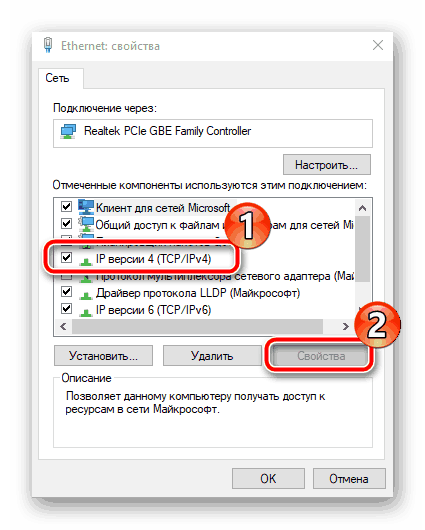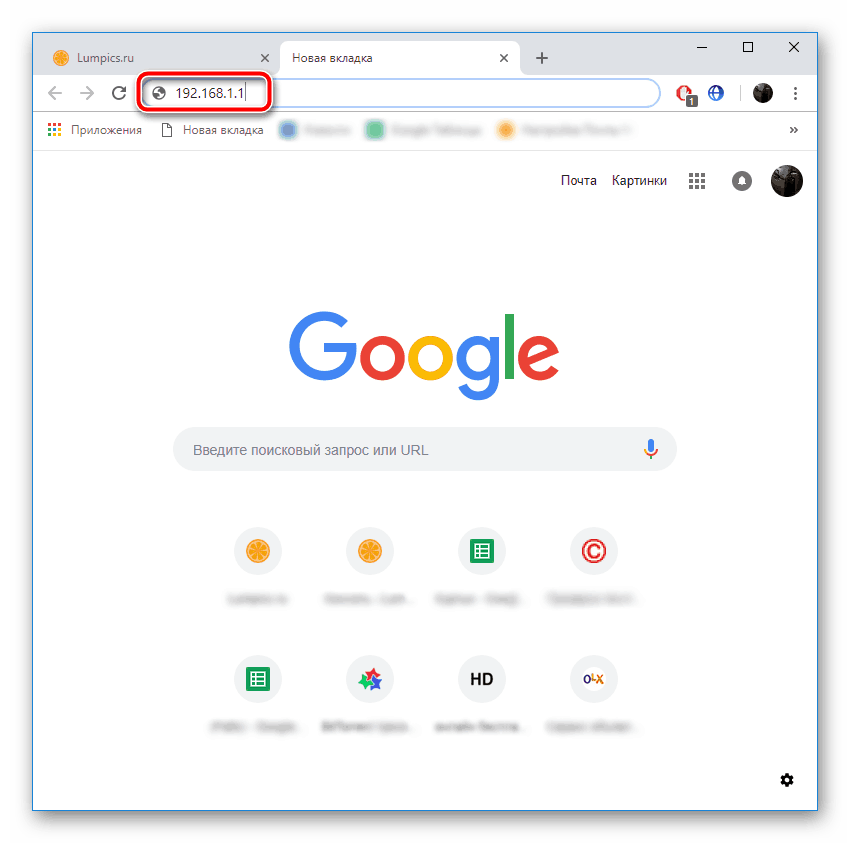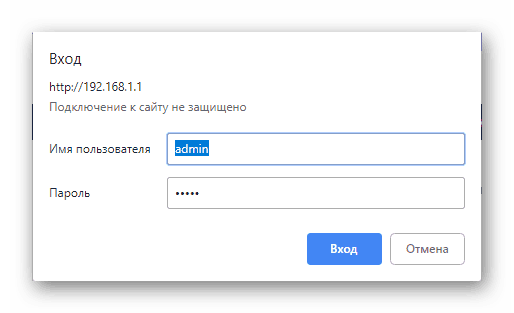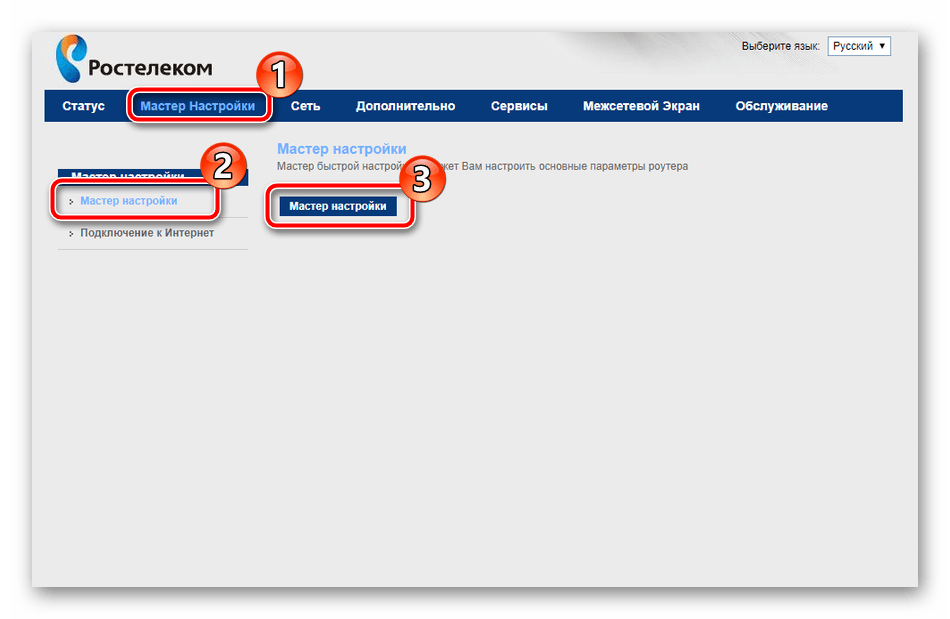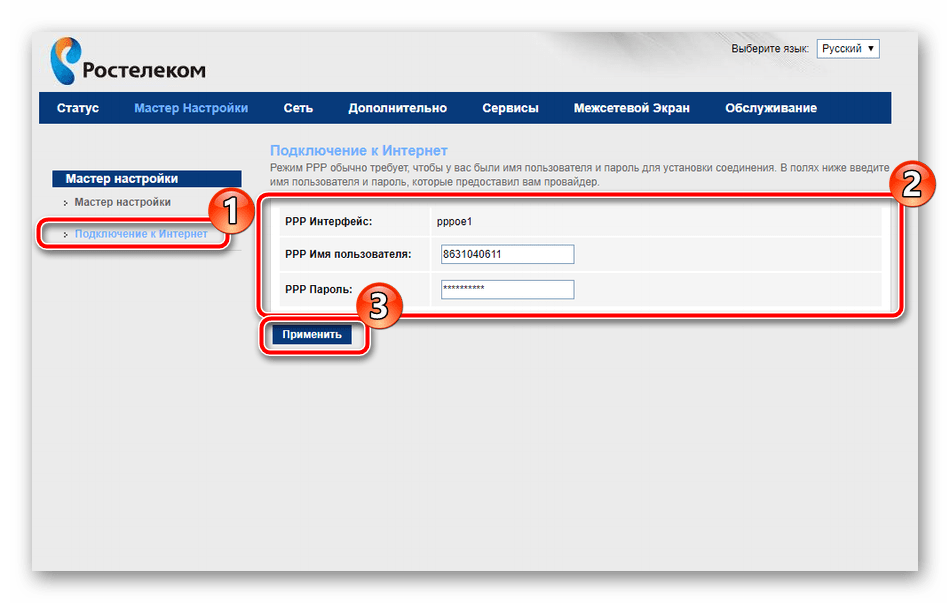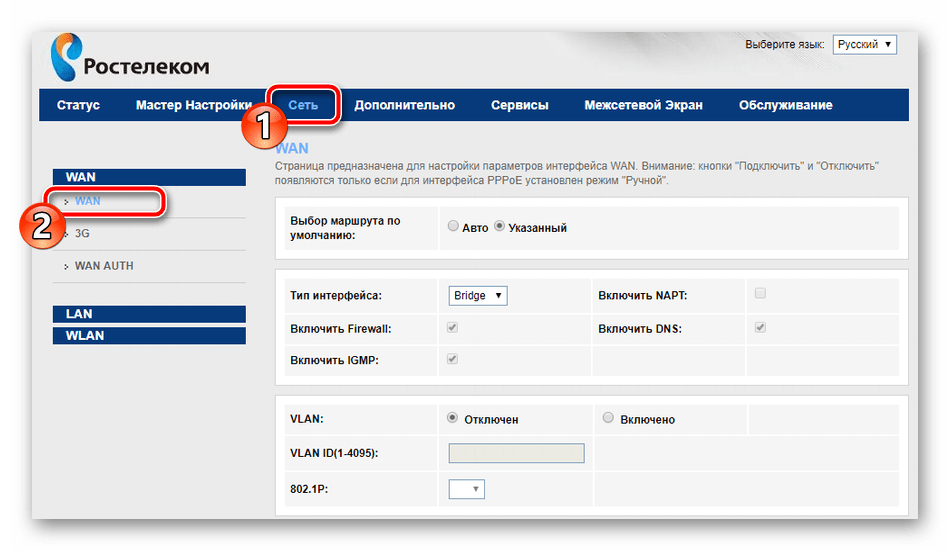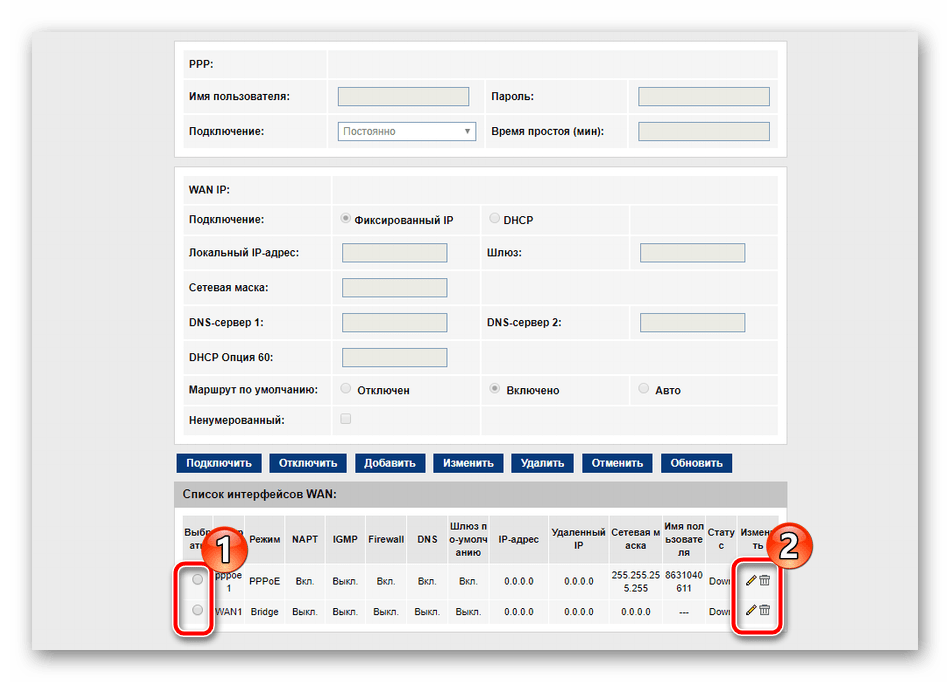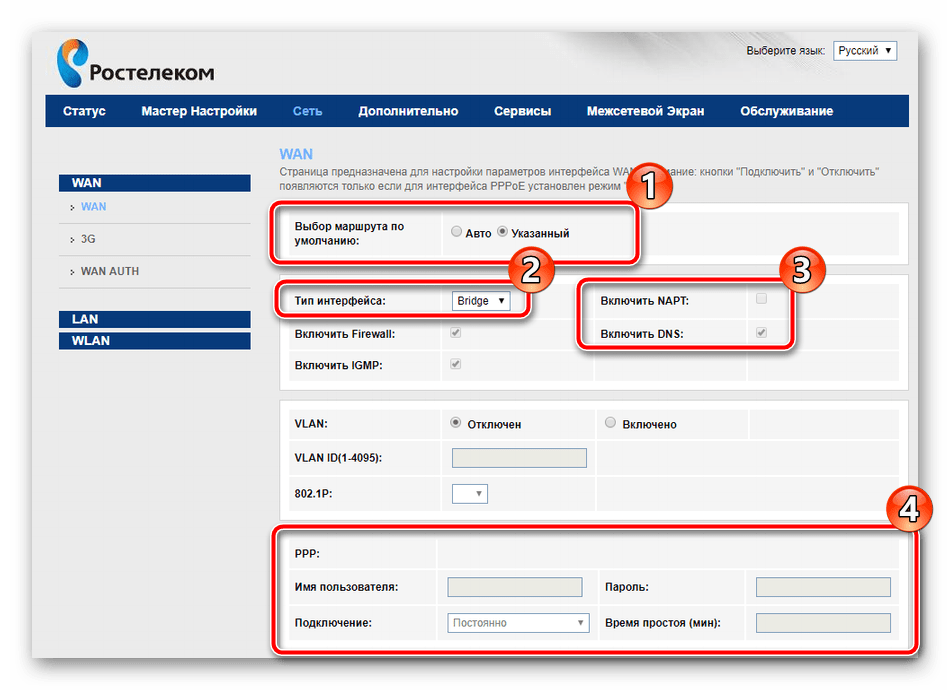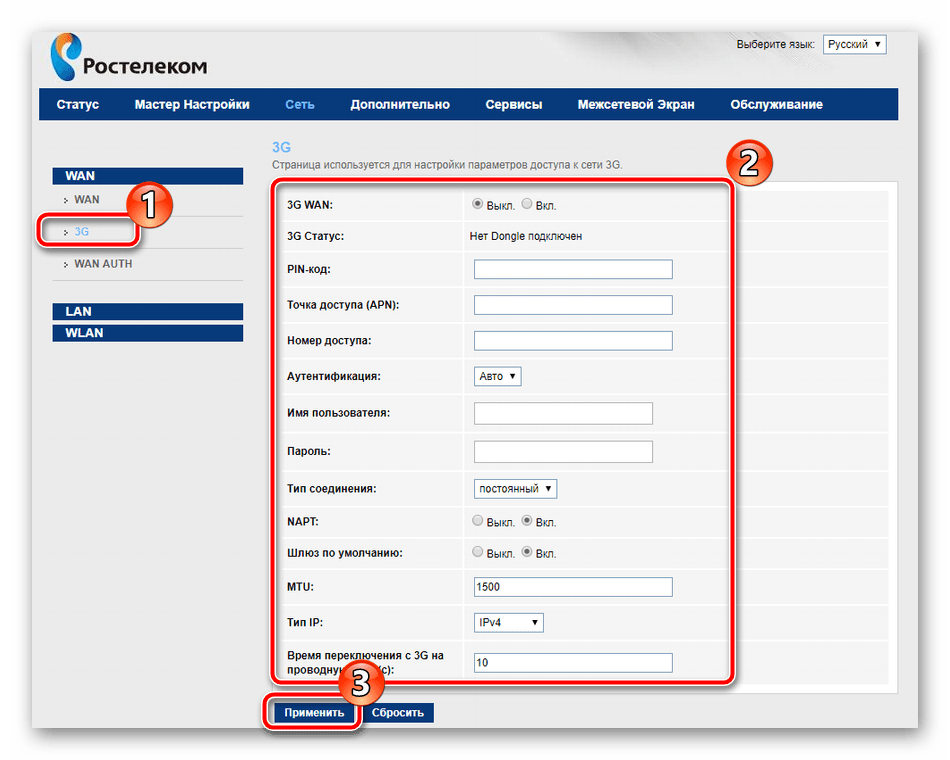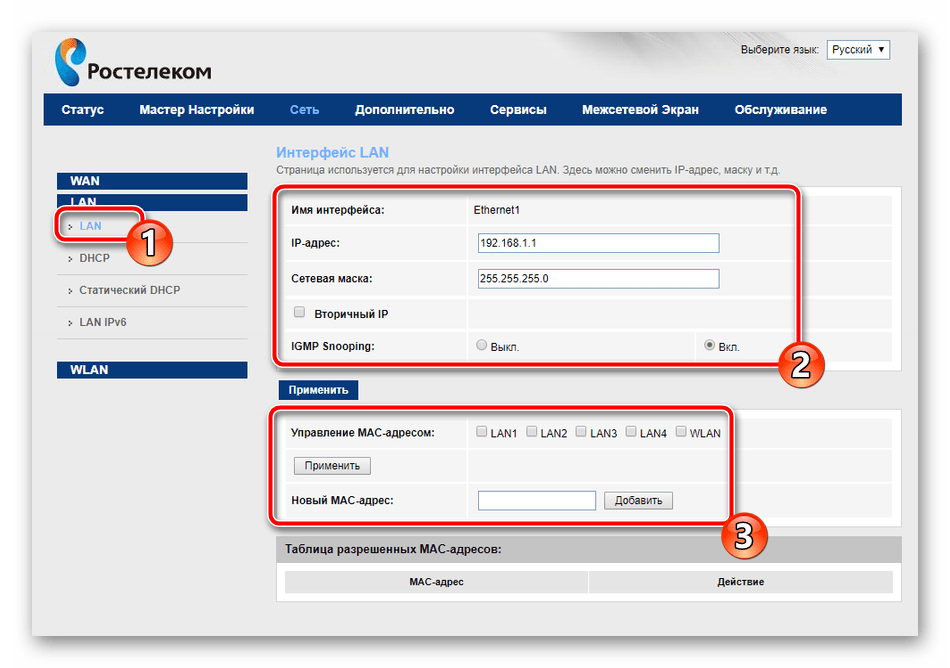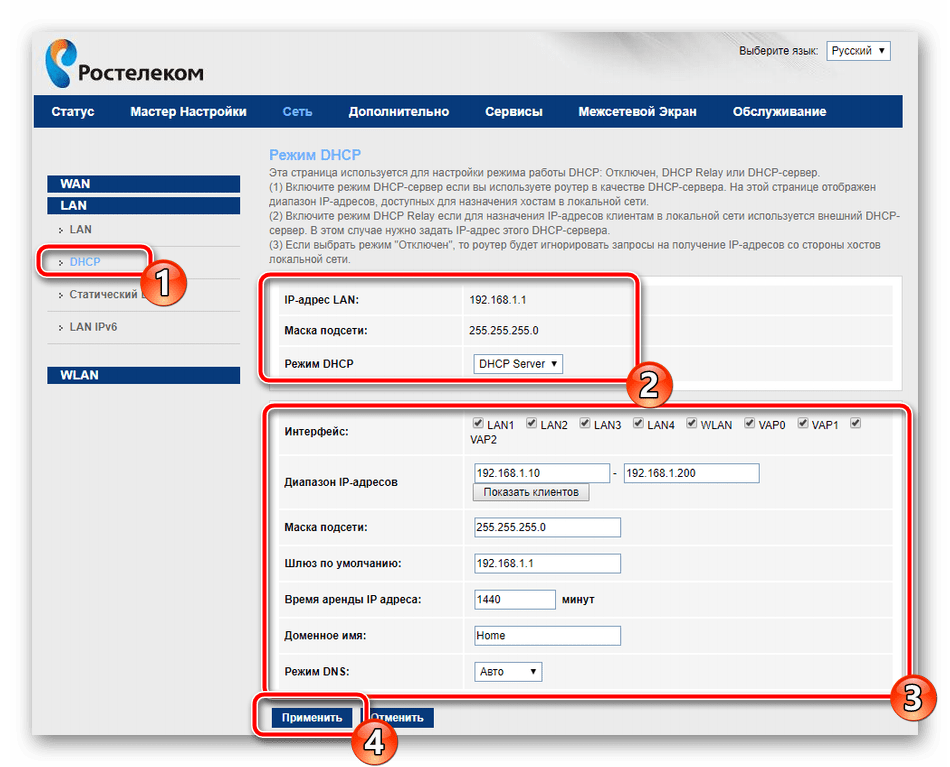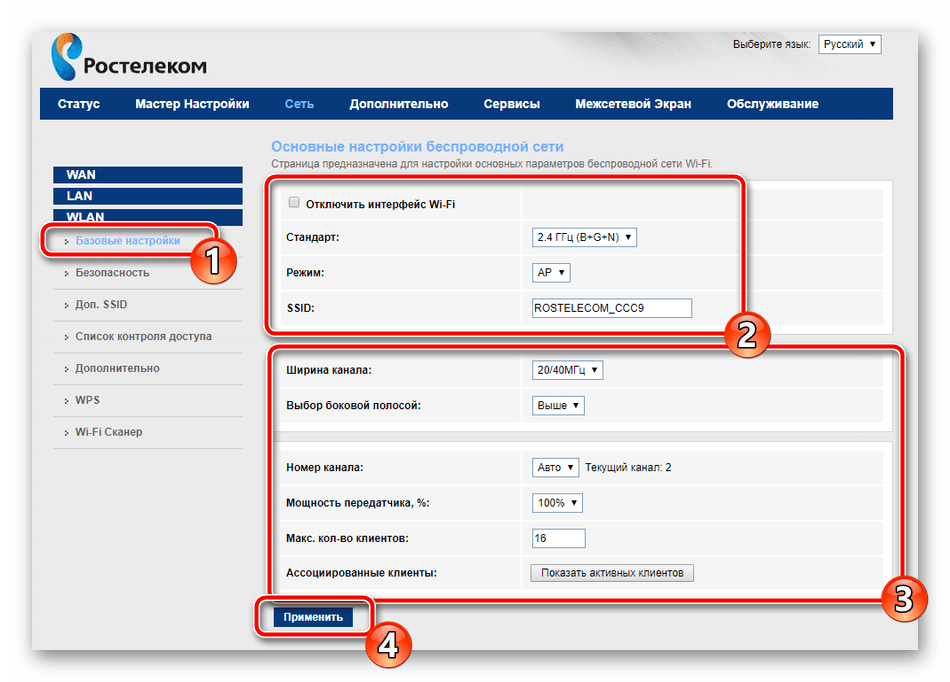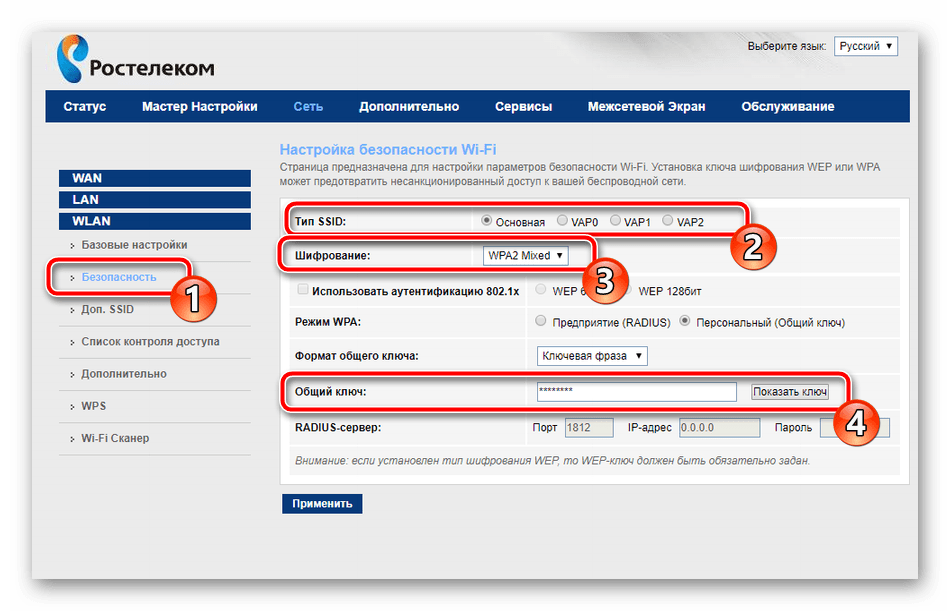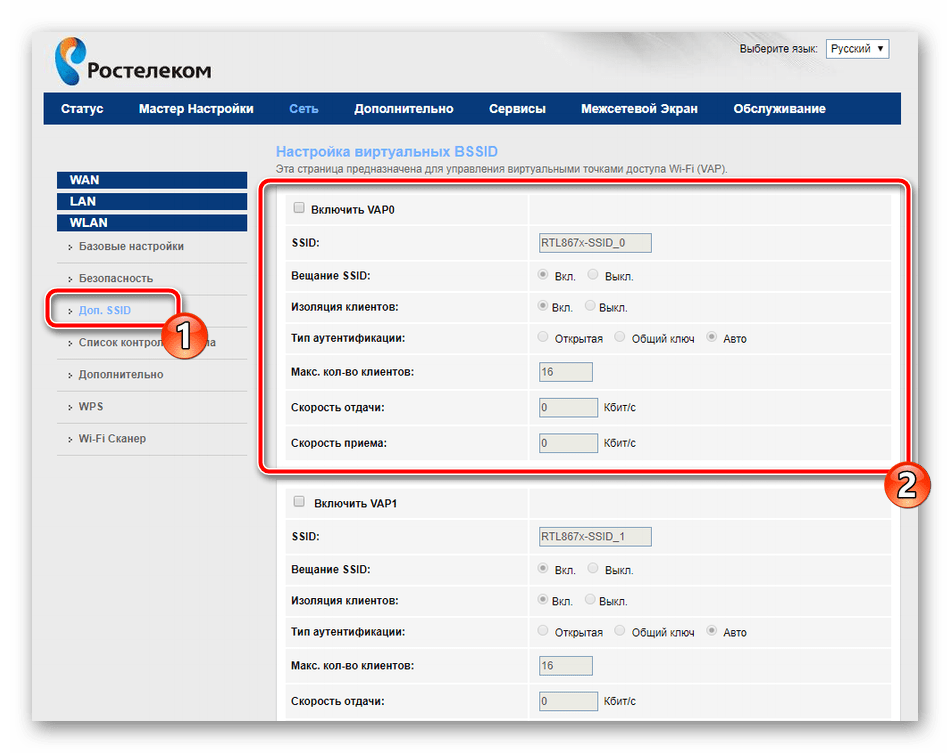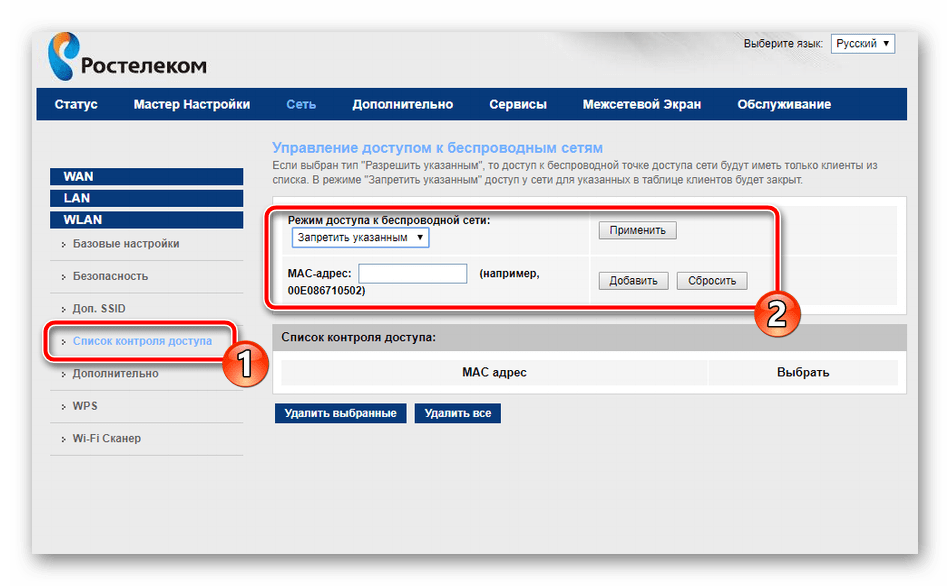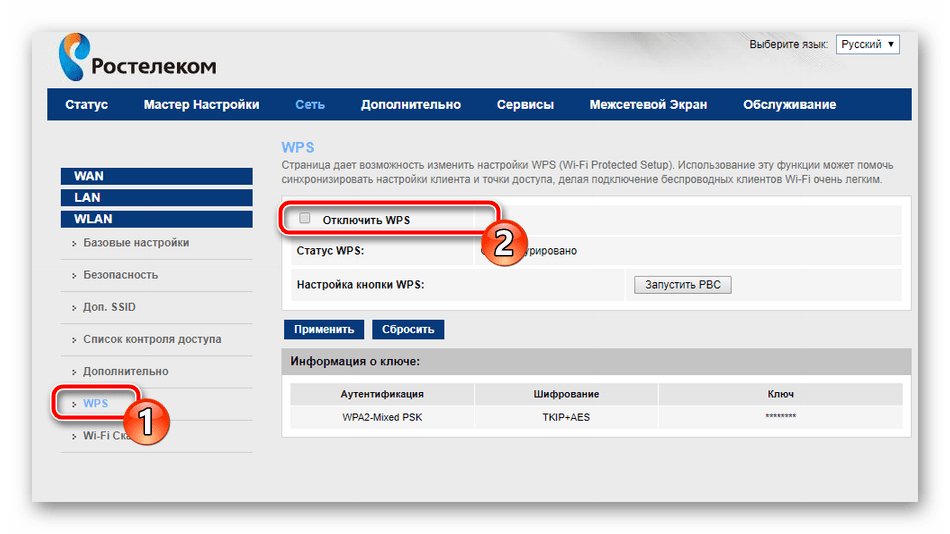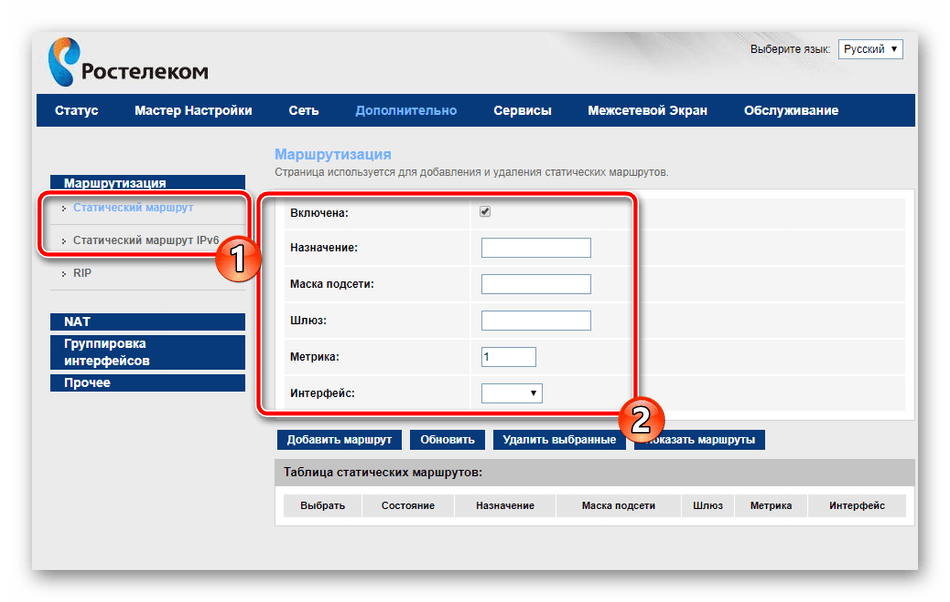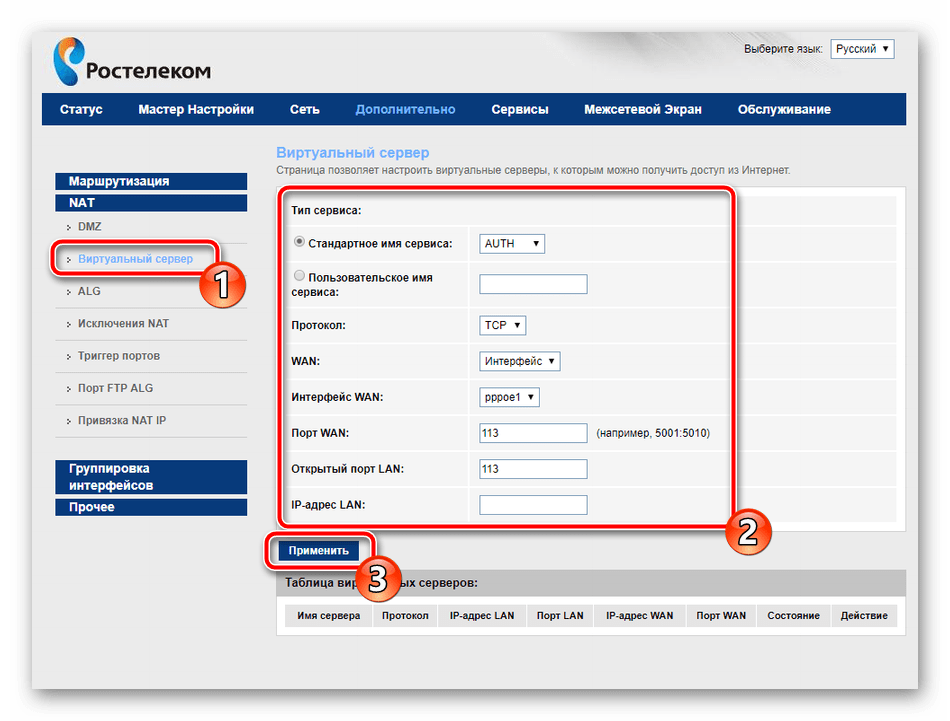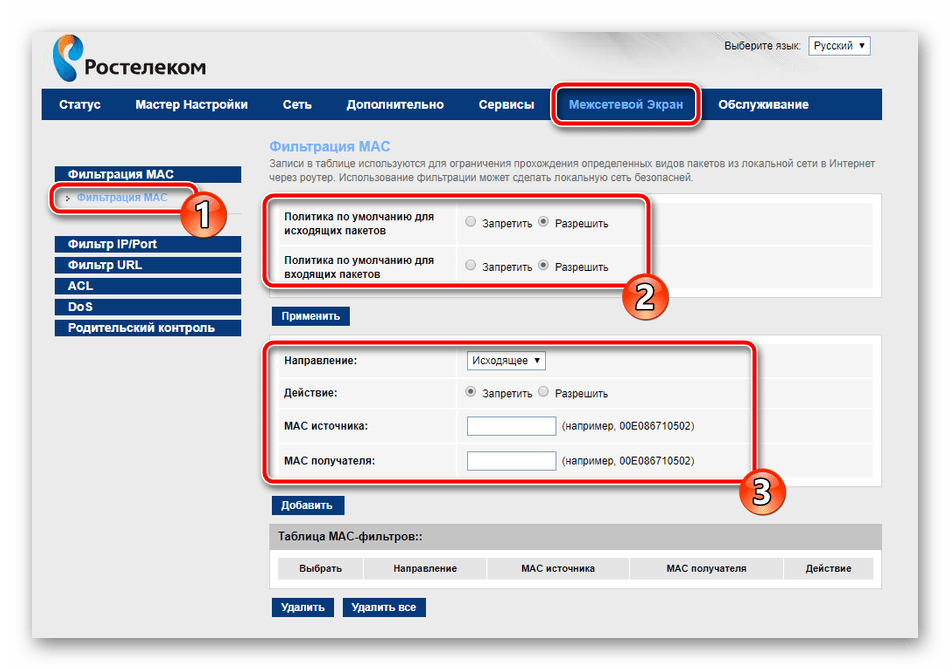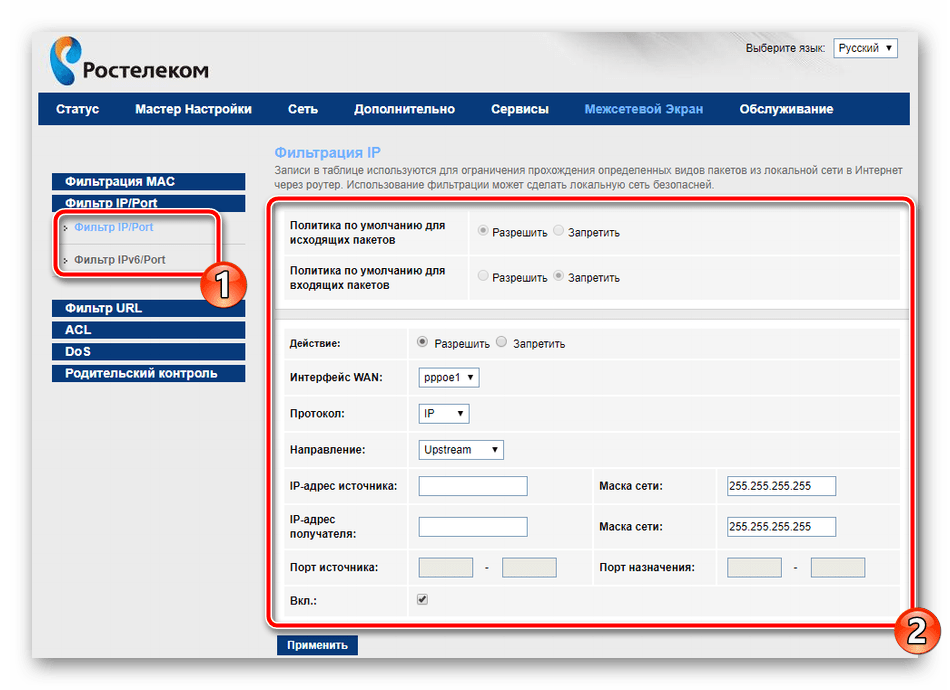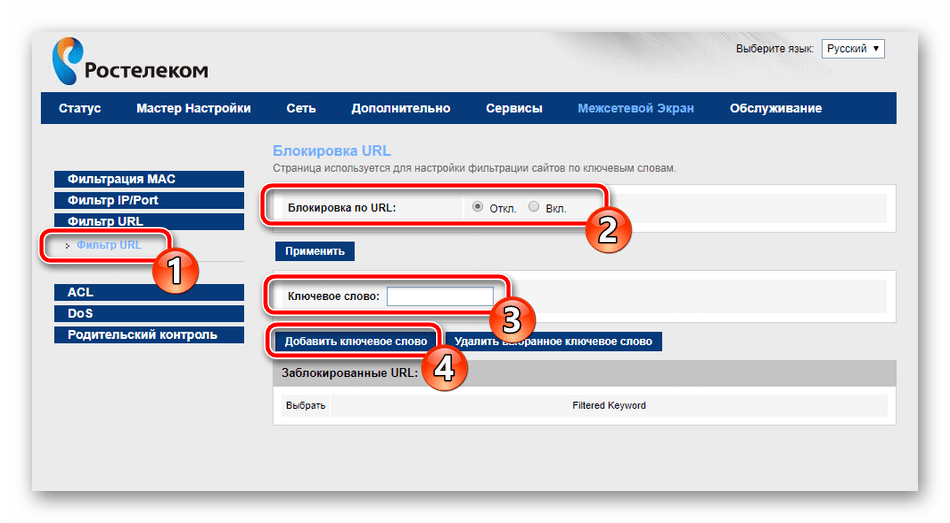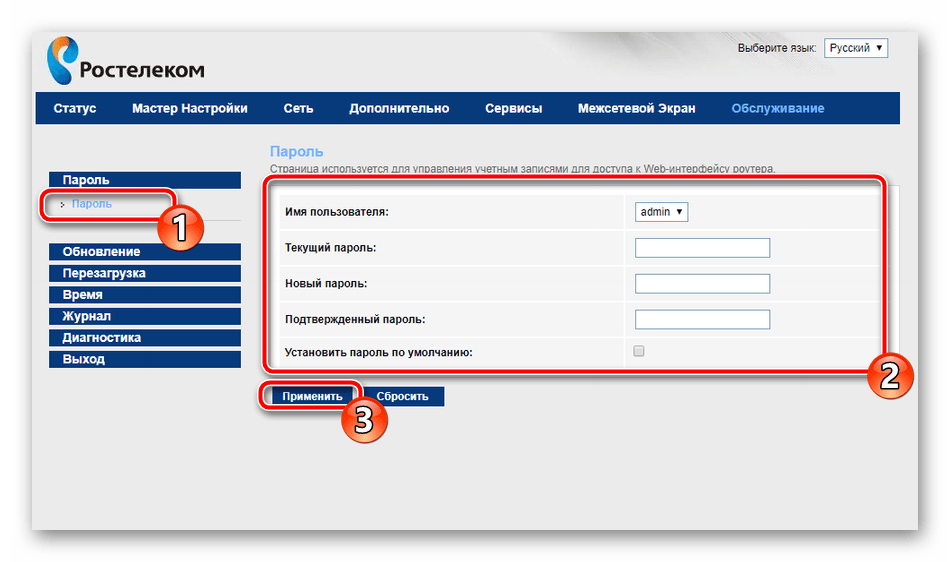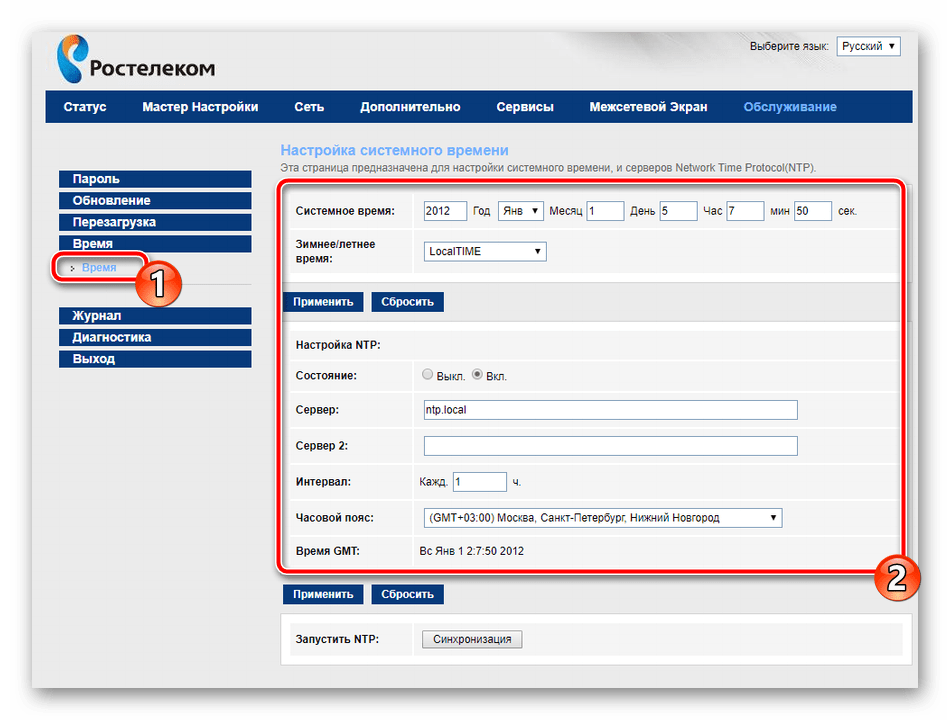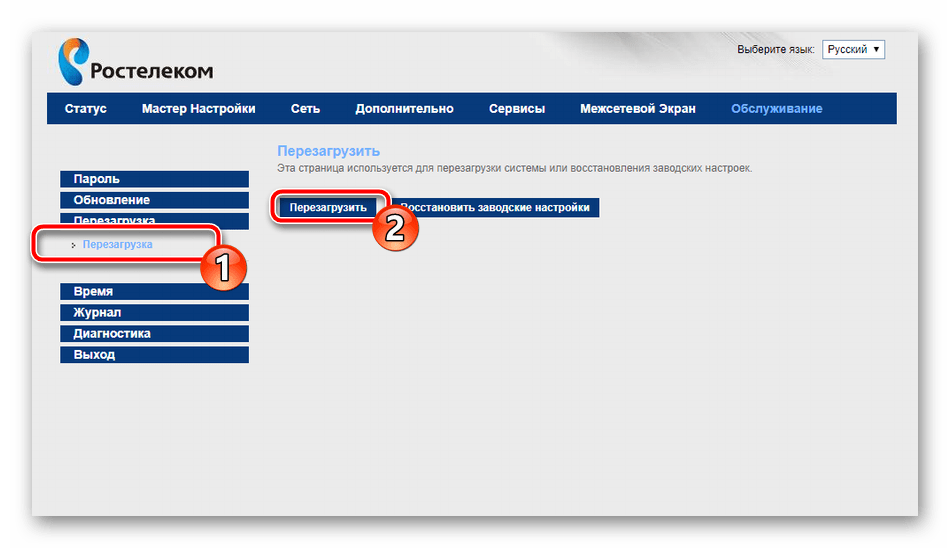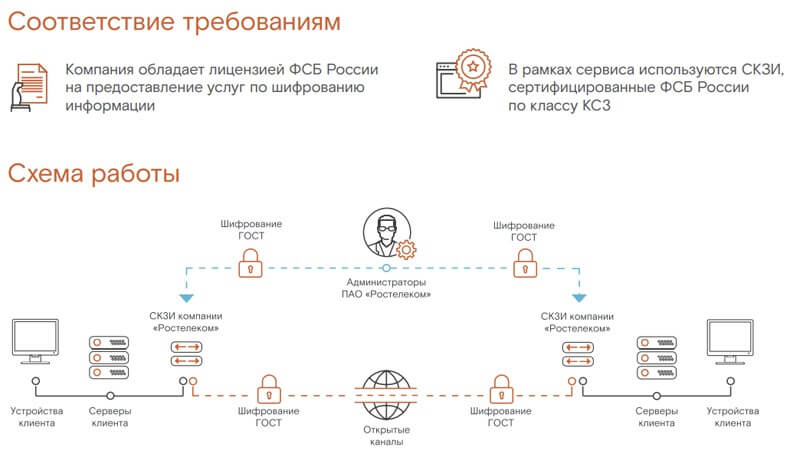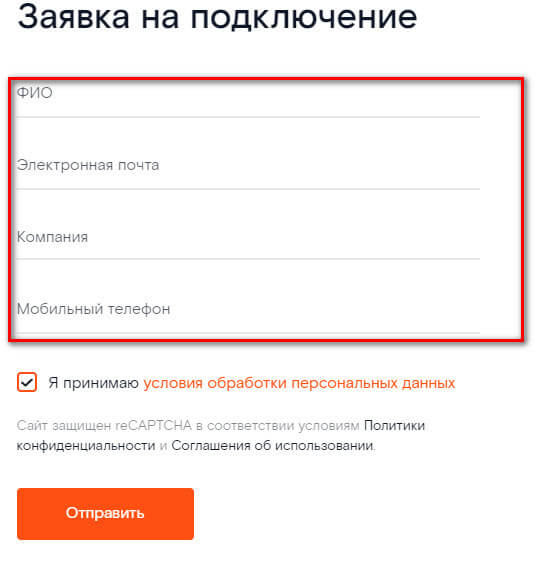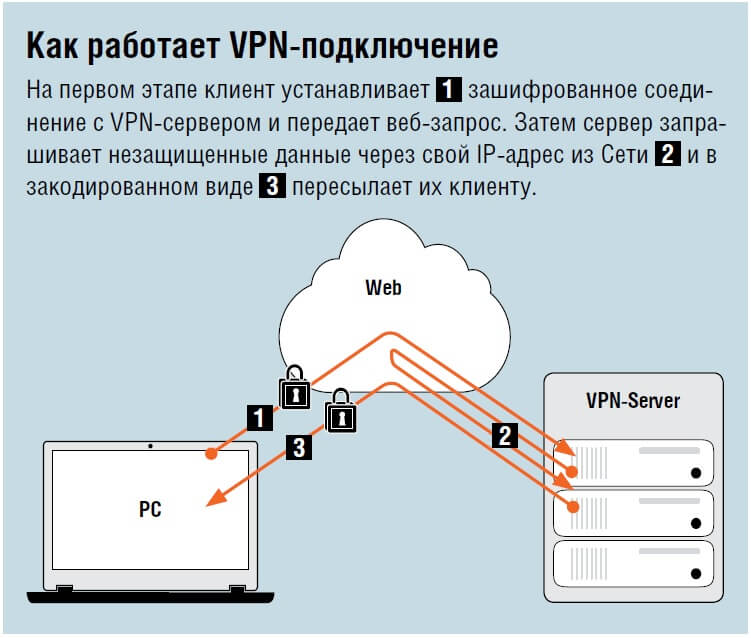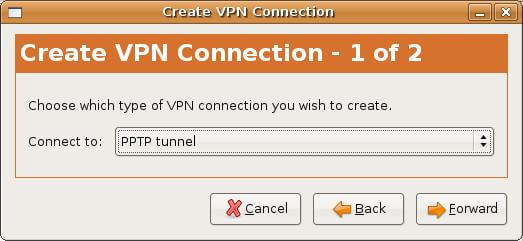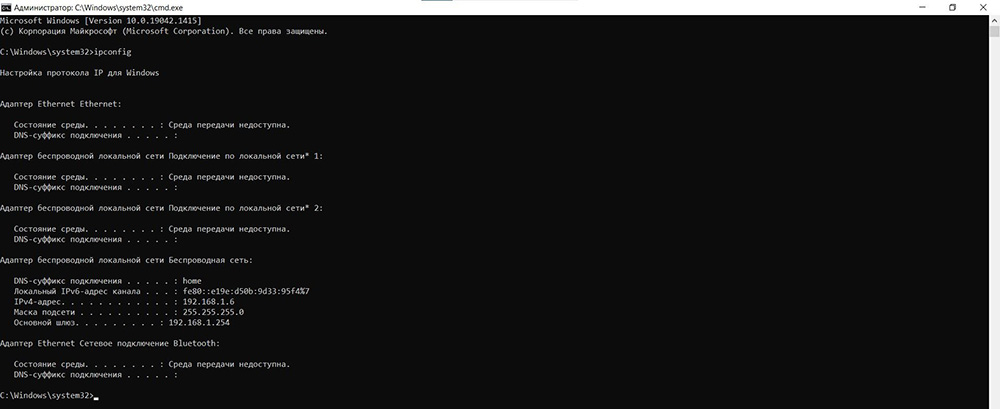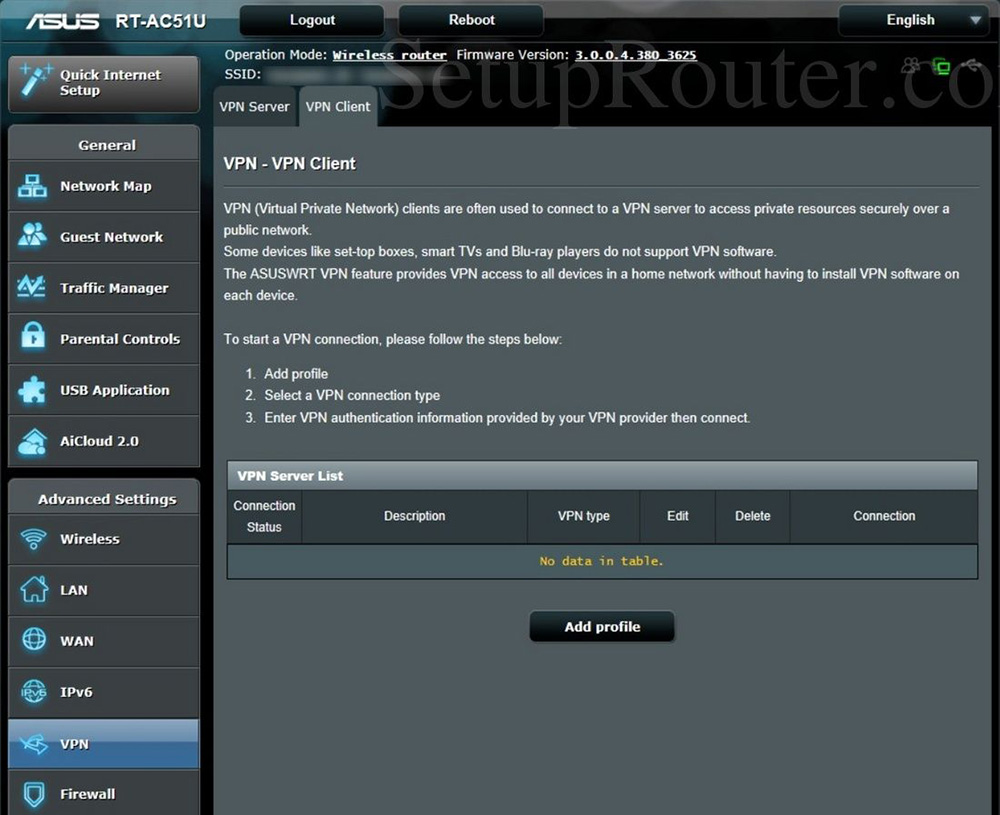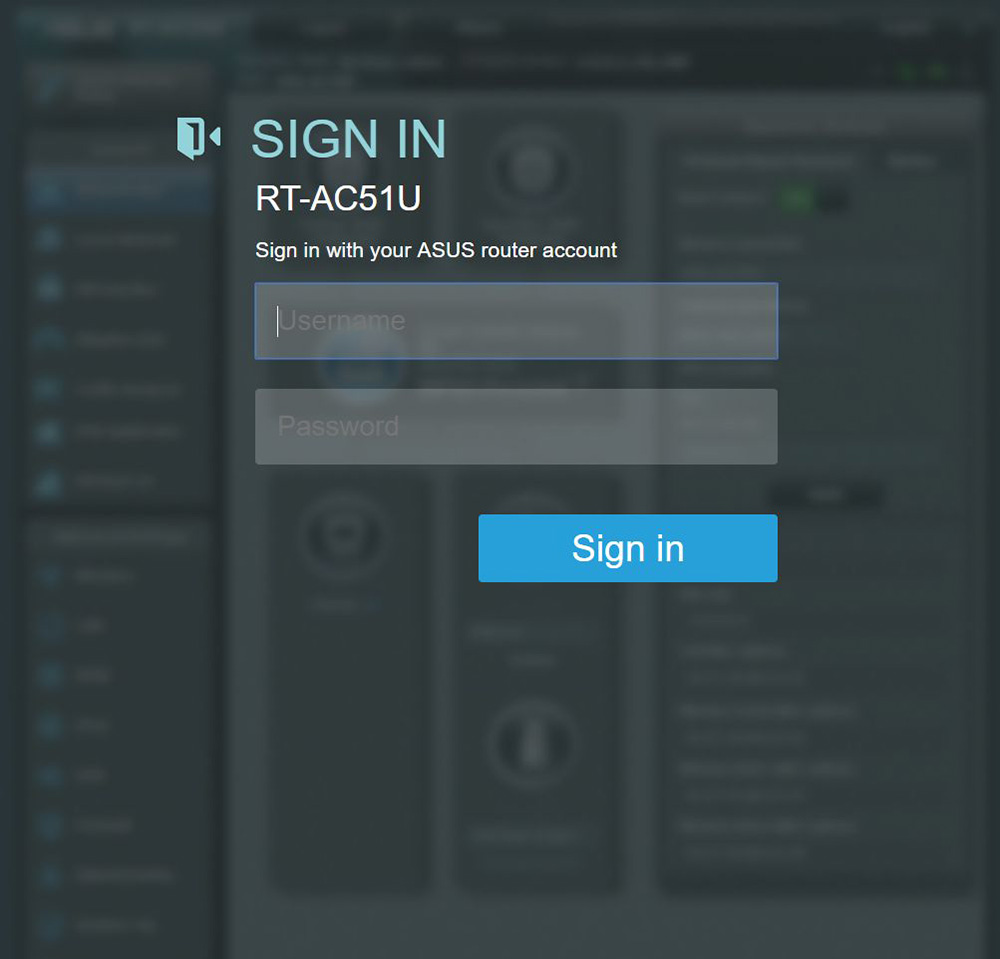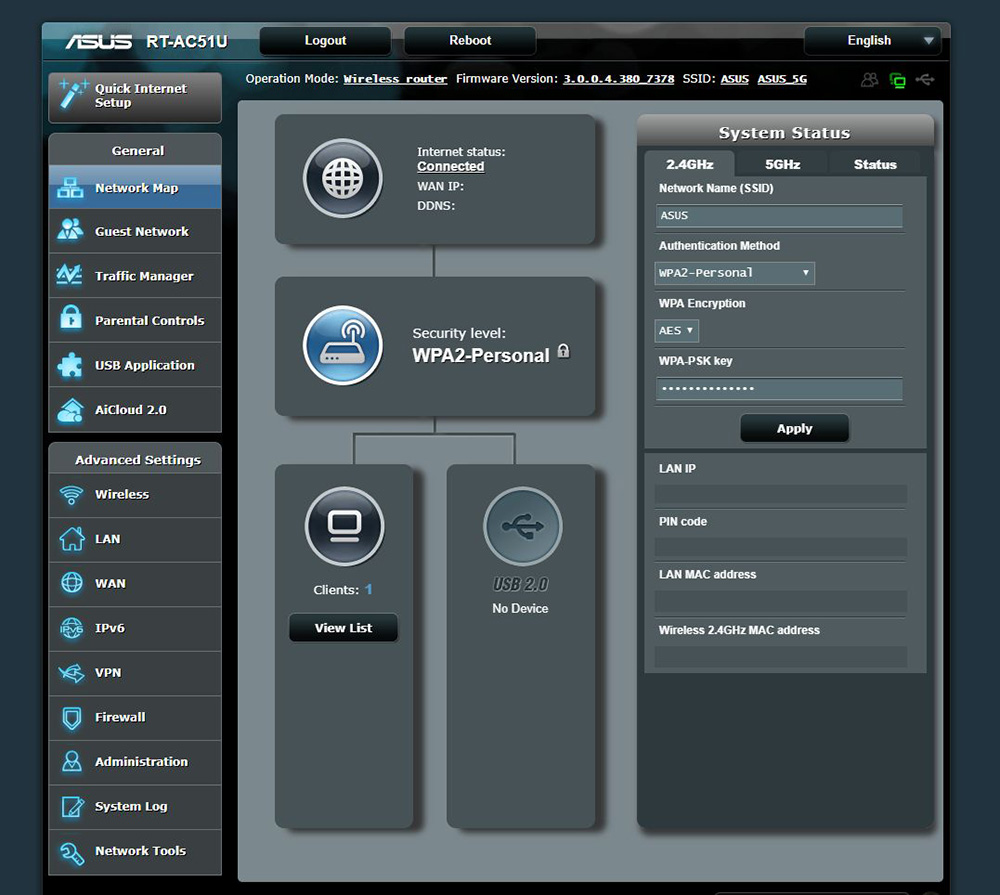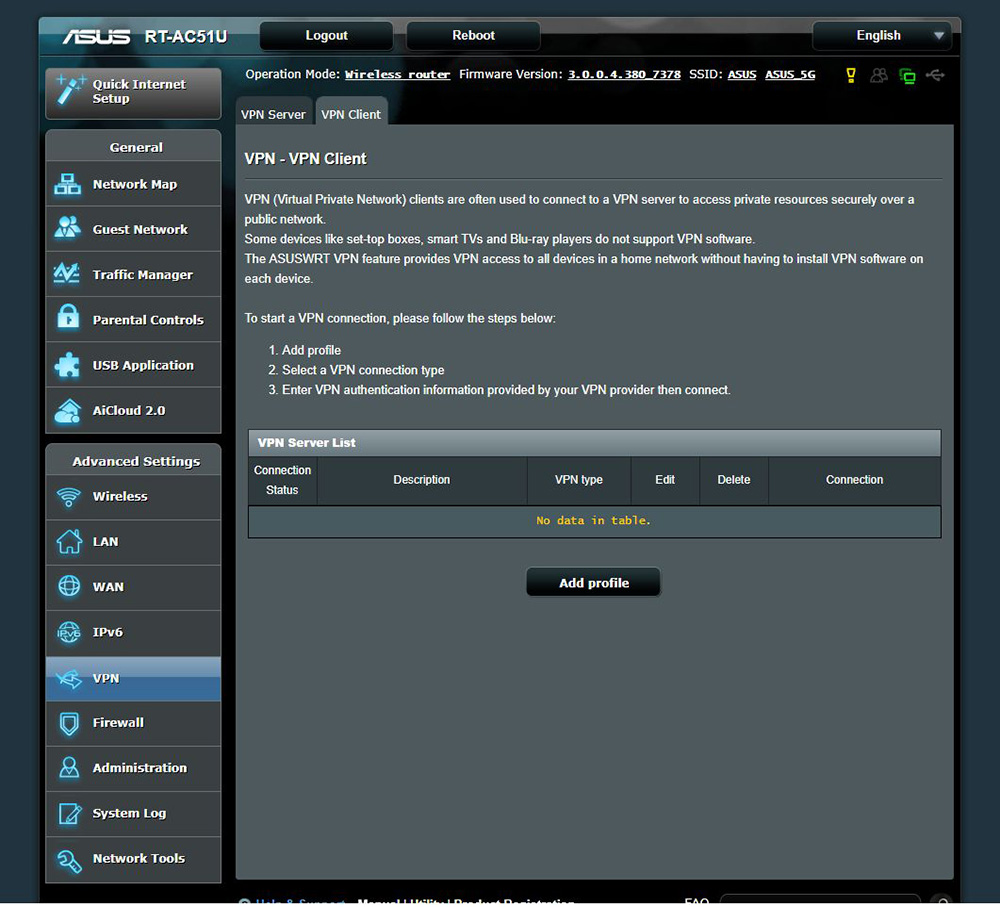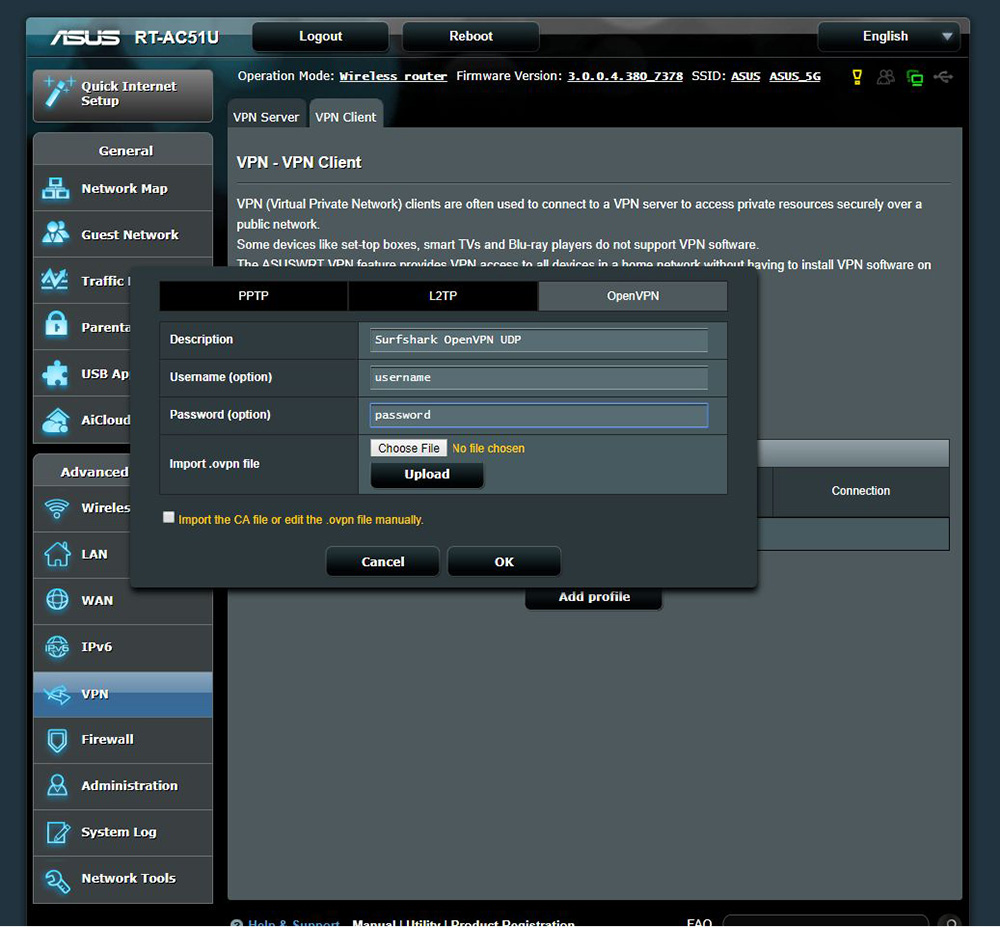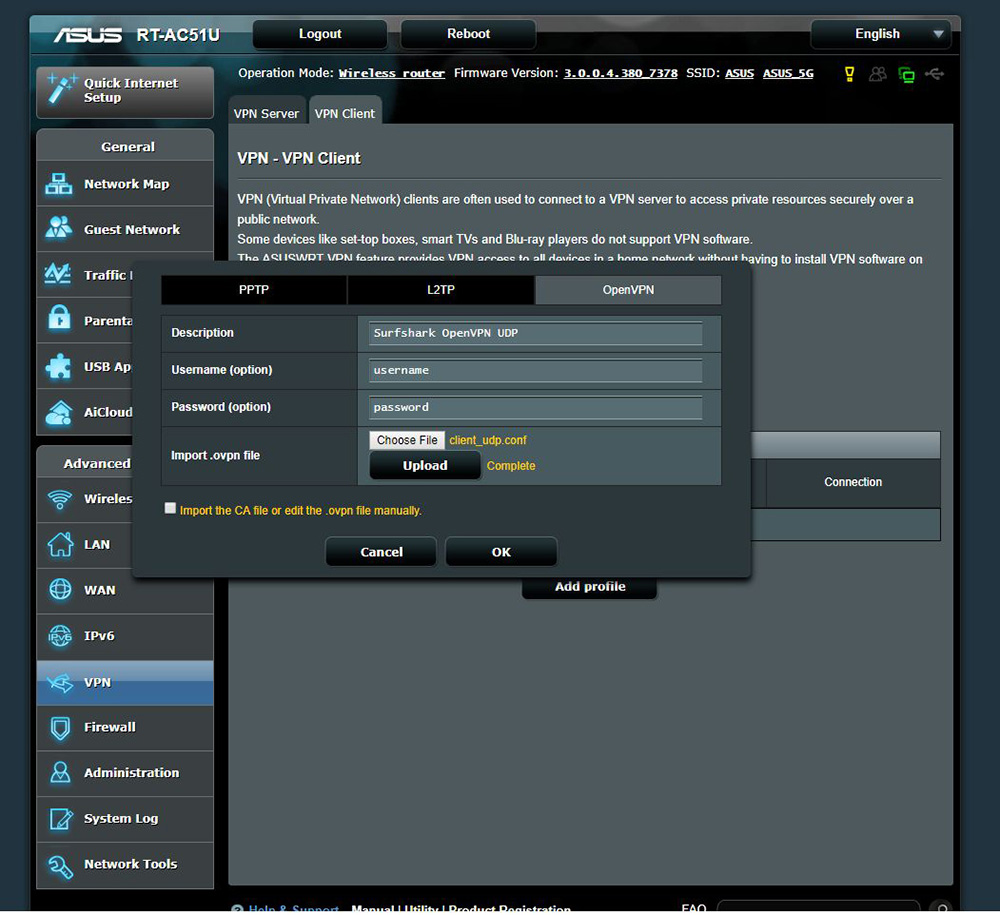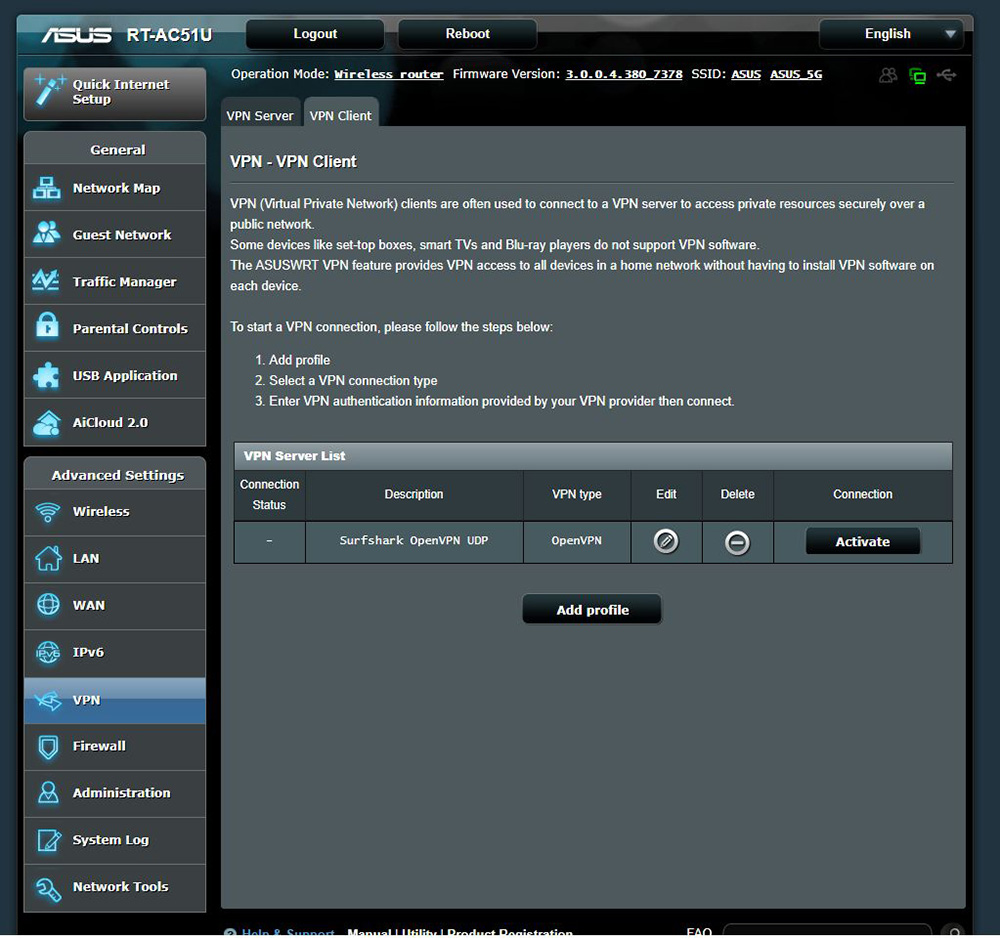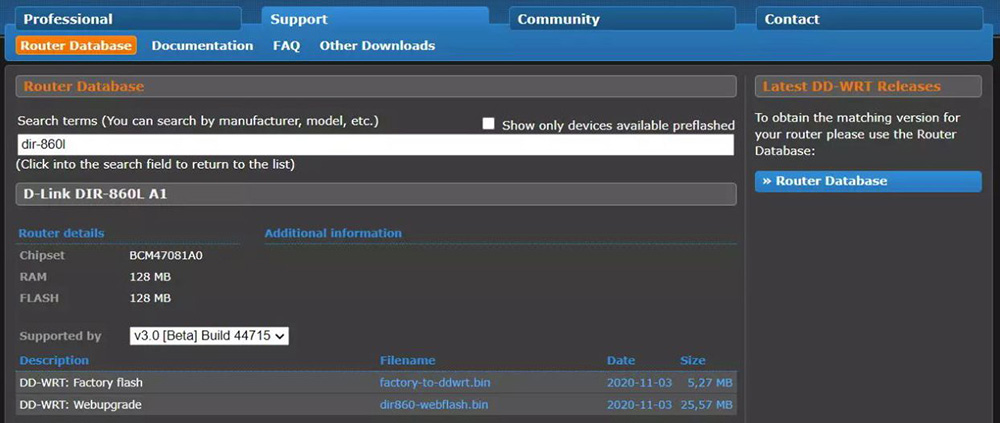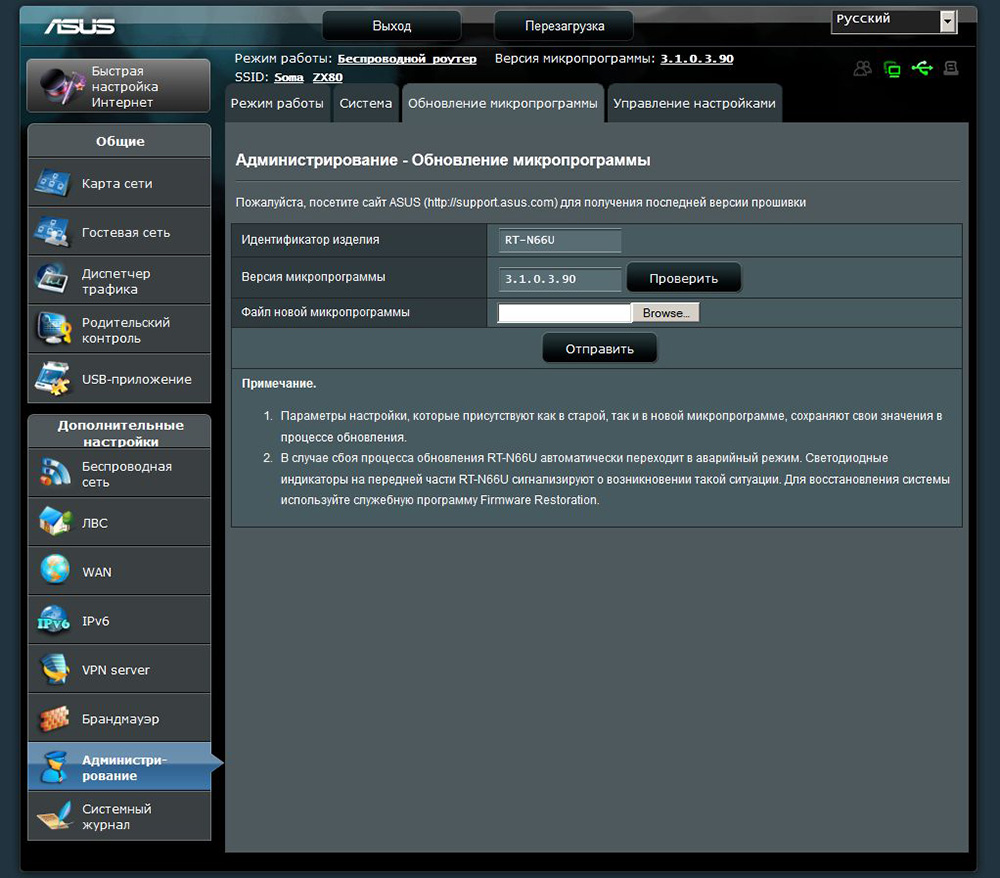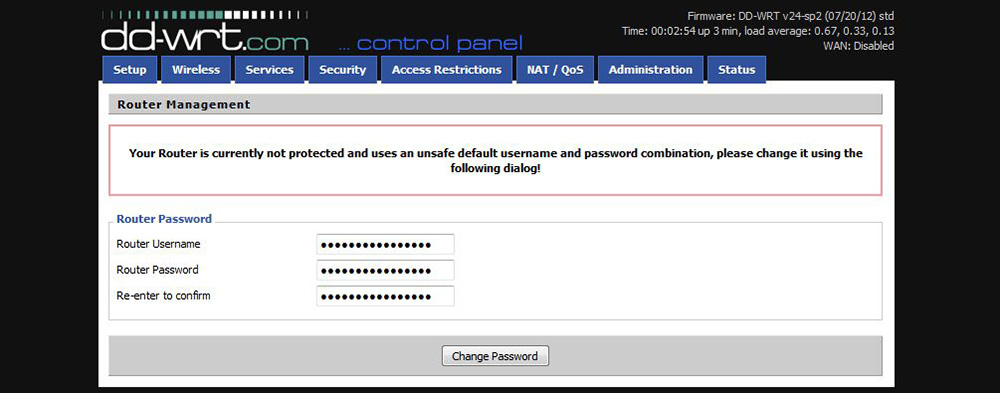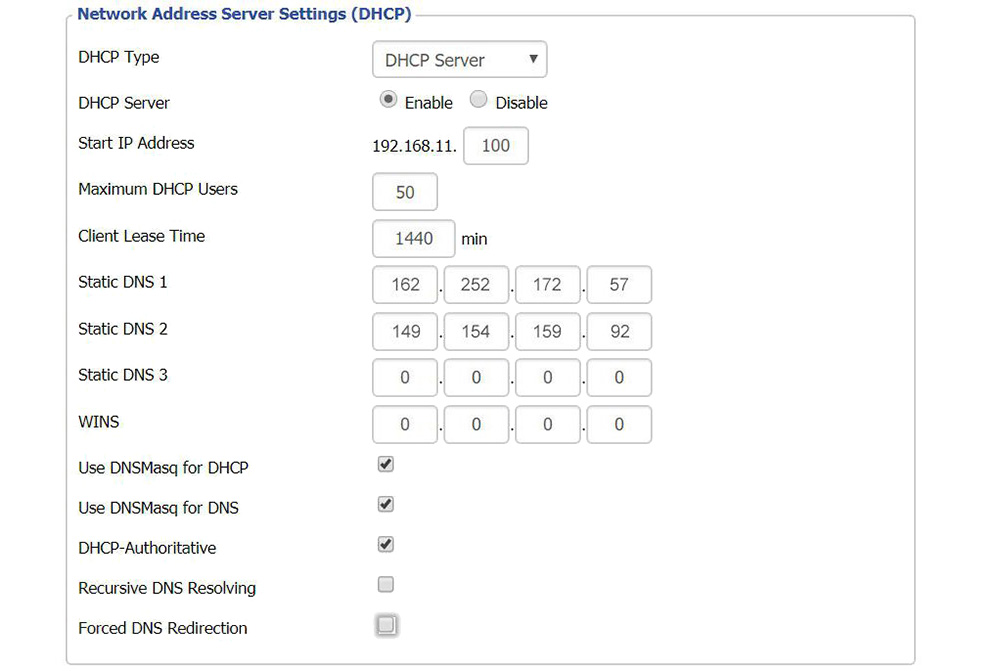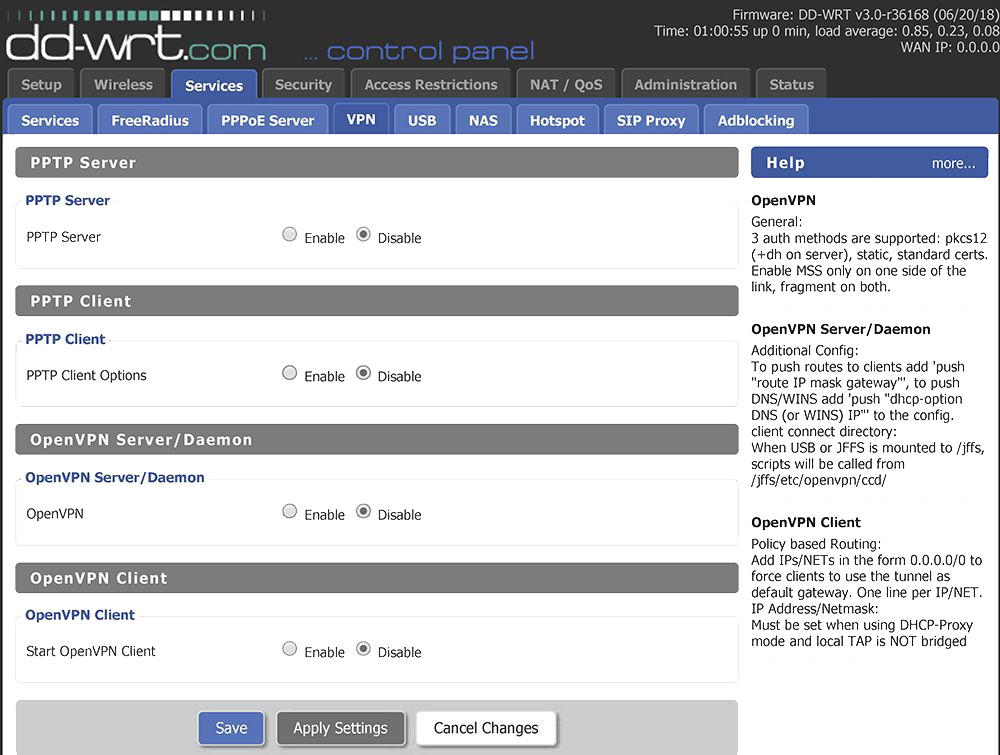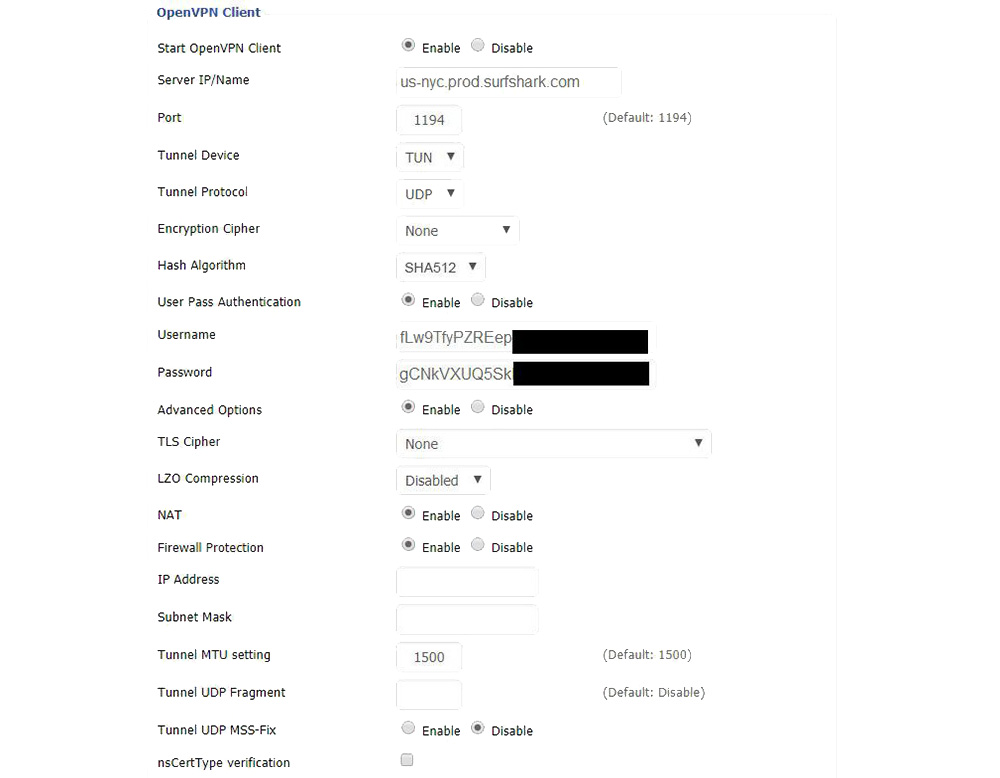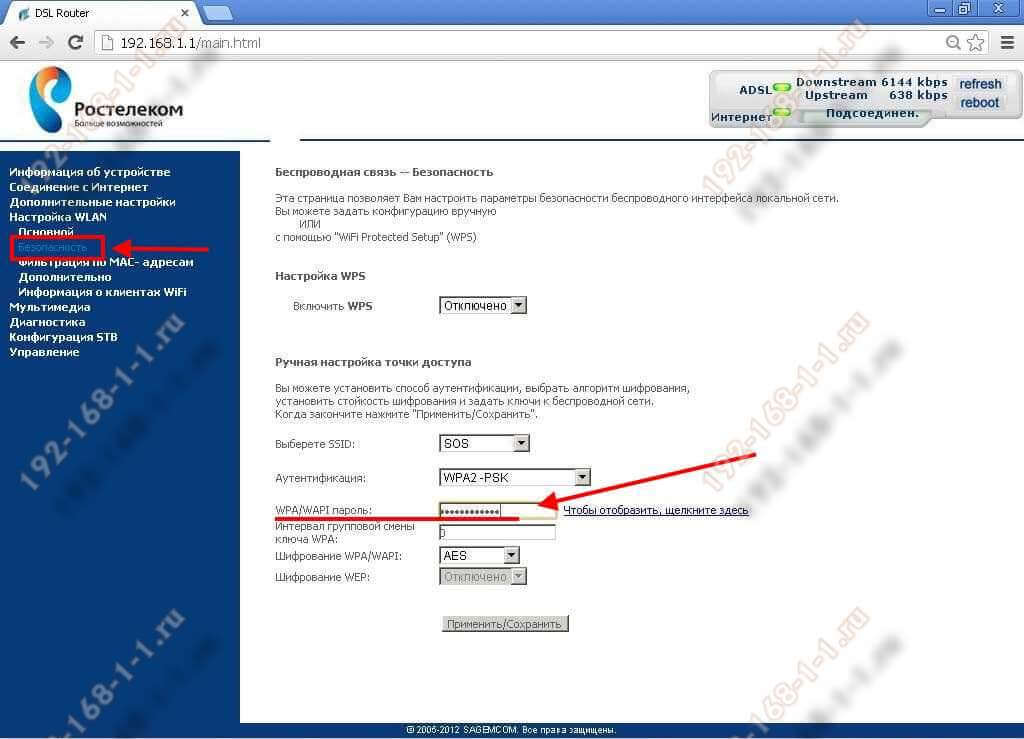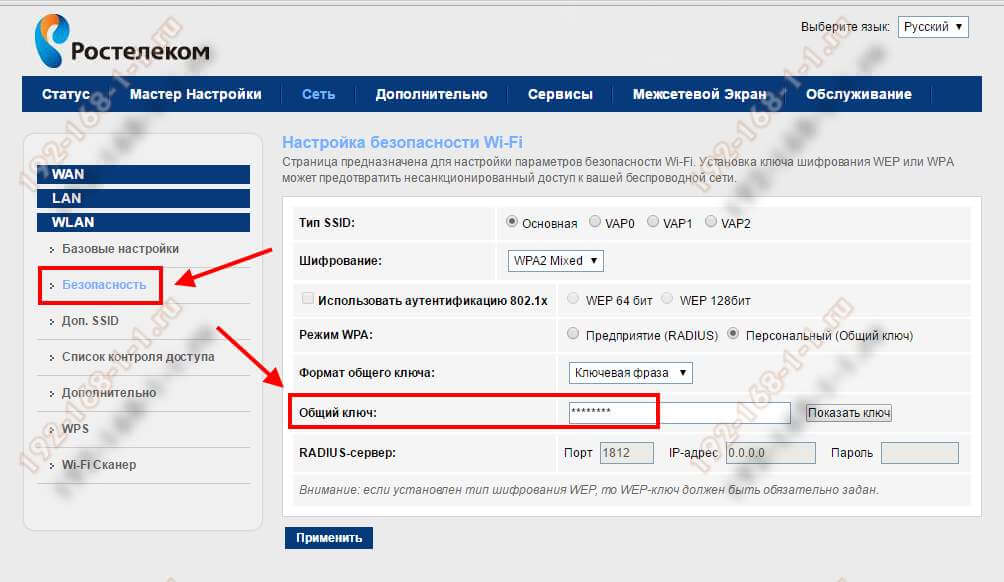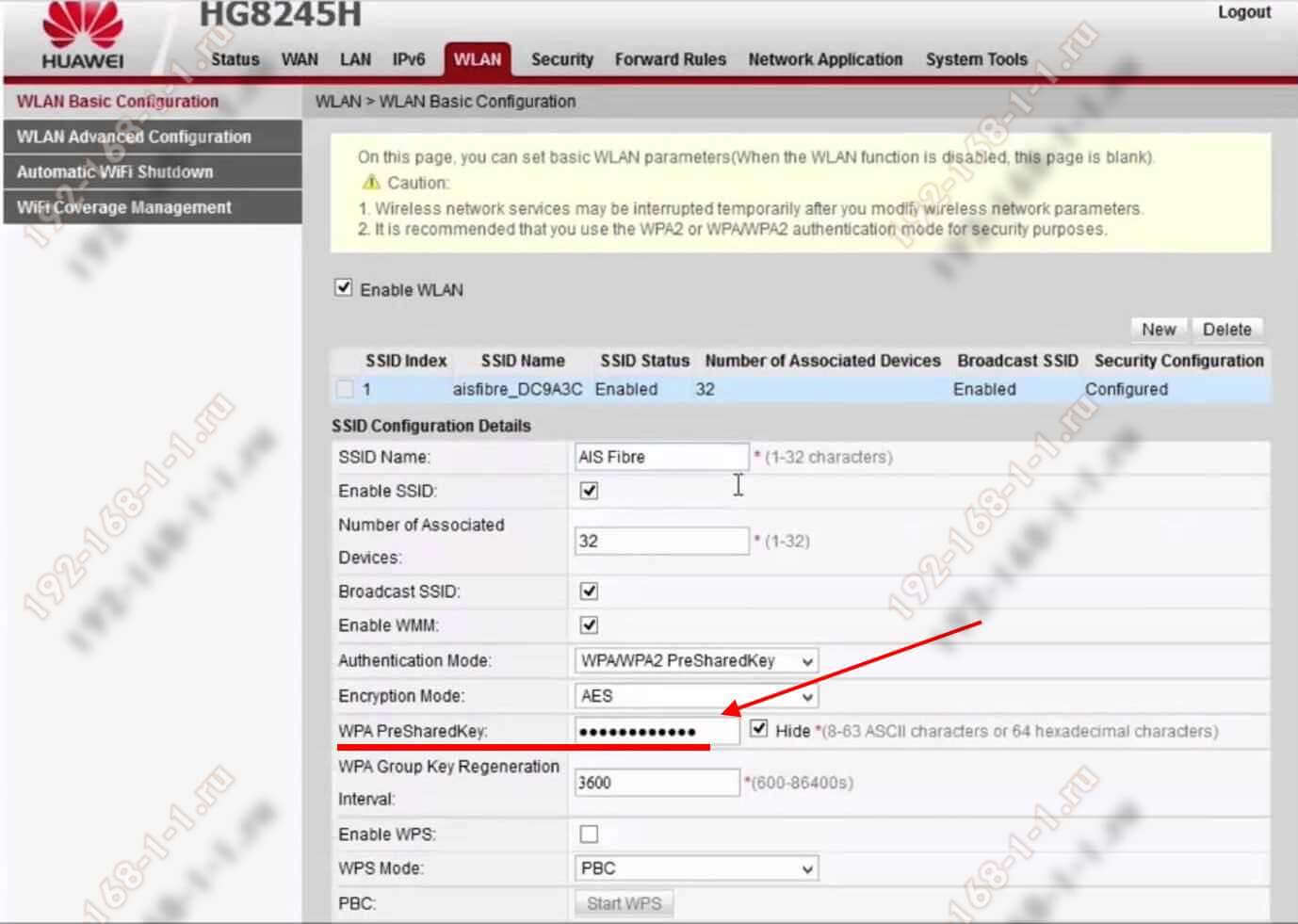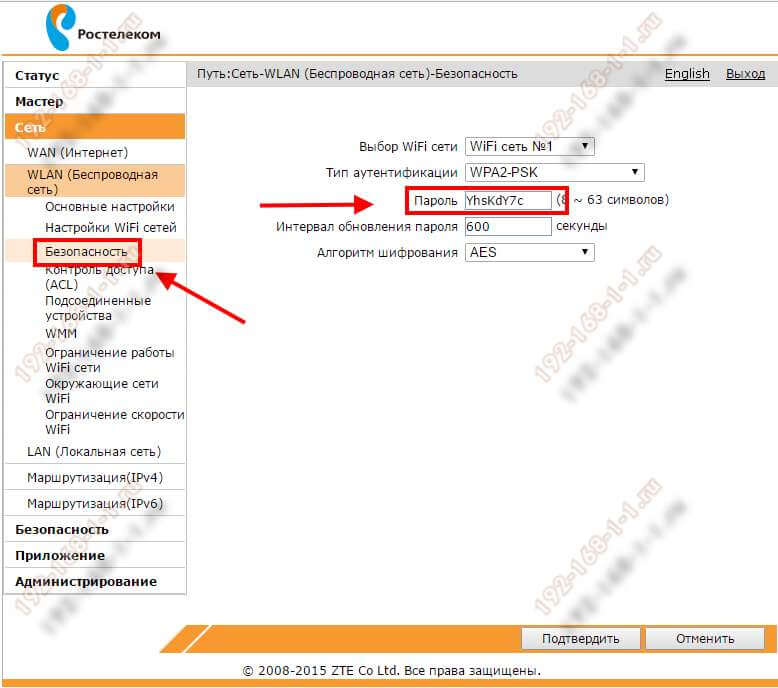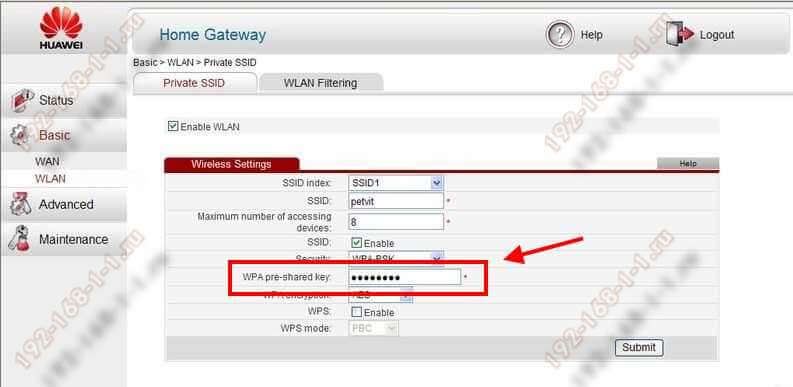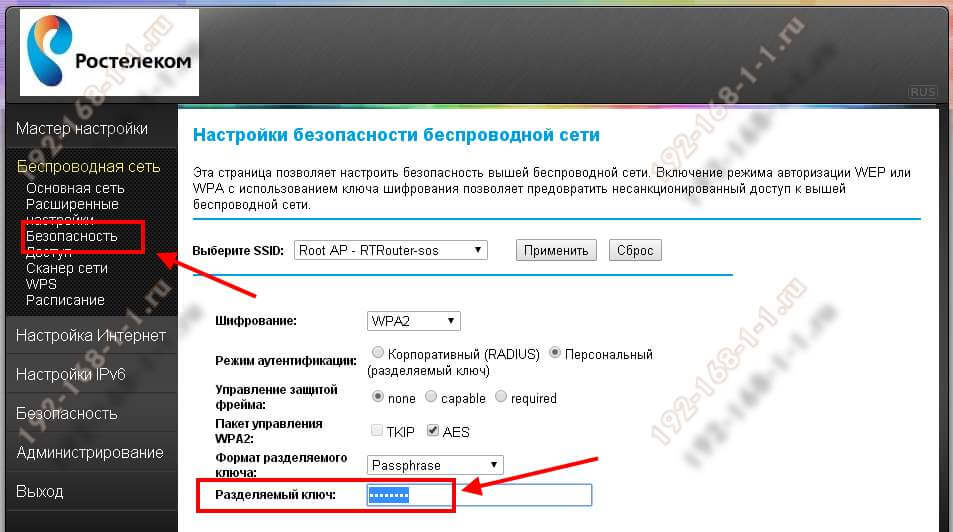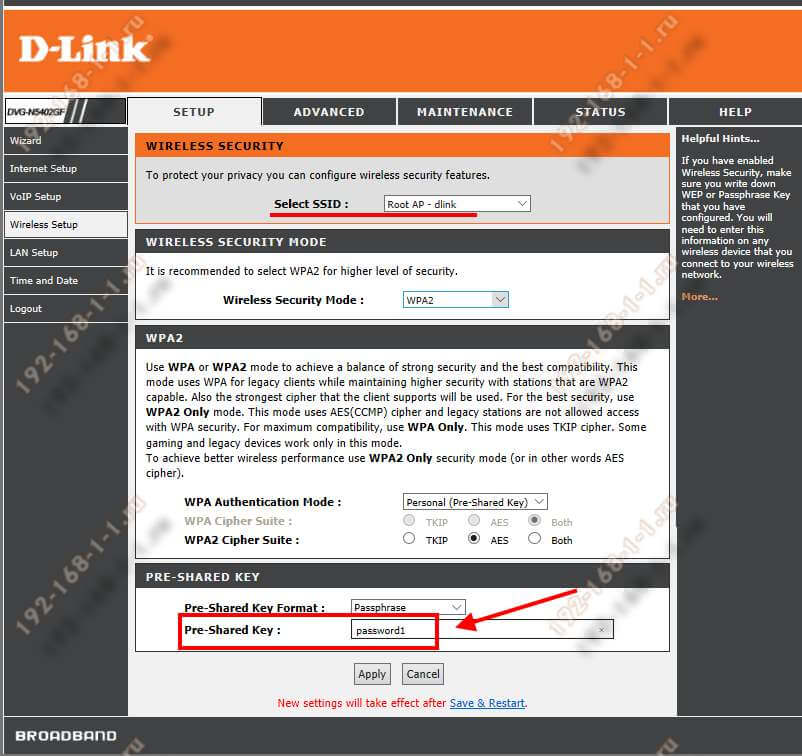Тип безопасности и шифрования беспроводной сети. Какой выбрать?
Чтобы защитить свою Wi-Fi сеть и установить пароль, необходимо обязательно выбрать тип безопасности беспроводной сети и метод шифрования. И на данном этапе у многих возникает вопрос: а какой выбрать? WEP, WPA, WPA2, или WPA3? Personal или Enterprise? AES, или TKIP? Какие настройки безопасности лучше всего защитят Wi-Fi сеть? На все эти вопросы я постараюсь ответить в рамках этой статьи. Рассмотрим все возможные методы аутентификации и шифрования. Выясним, какие параметры безопасности Wi-Fi сети лучше установить в настройках маршрутизатора.
Обратите внимание, что тип безопасности, или аутентификации, сетевая аутентификация, защита, метод проверки подлинности – это все одно и то же.
Тип аутентификации и шифрование – это основные настройки защиты беспроводной Wi-Fi сети. Думаю, для начала нужно разобраться, какие они бывают, какие есть версии, их возможности и т. д. После чего уже выясним, какой тип защиты и шифрования выбрать. Покажу на примере нескольких популярных роутеров.
Я настоятельно рекомендую настраивать пароль и защищать свою беспроводную сеть. Устанавливать максимальный уровень защиты. Если вы оставите сеть открытой, без защиты, то к ней смогут подключится все кто угодно. Это в первую очередь небезопасно. А так же лишняя нагрузка на ваш маршрутизатор, падение скорости соединения и всевозможные проблемы с подключением разных устройств.
Защита Wi-Fi сети: WPA3, WPA2, WEP, WPA
Есть три варианта защиты. Разумеется, не считая «Open» (Нет защиты).
- WEP (Wired Equivalent Privacy) – устаревший и небезопасный метод проверки подлинности. Это первый и не очень удачный метод защиты. Злоумышленники без проблем получают доступ к беспроводным сетям, которые защищены с помощью WEP. Не нужно устанавливать этот режим в настройках своего роутера, хоть он там и присутствует (не всегда).
- WPA (Wi-Fi Protected Access) – надежный и современный тип безопасности. Максимальная совместимость со всеми устройствами и операционными системами.
- WPA2 – доработанная и более надежная версия WPA. Есть поддержка шифрования AES CCMP. Это актуальная версия протокола, которая все еще используется на большинстве домашних маршрутизаторов.
- WPA3 – это новый стандарт, который позволяет обеспечить более высокую степень защиты от атак и обеспечить более надежное шифрование по сравнению с предыдущей версией. Так же благодаря шифрованию OWE повышается безопасность общественных открытых сетей. Был представлен в 2018 и уже активно используется практически на всех современных роутерах и клиентах. Если ваши устройства поддерживают эту версию – используйте ее.
WPA/WPA2 может быть двух видов:
- WPA/WPA2 — Personal (PSK) – это обычный способ аутентификации. Когда нужно задать только пароль (ключ) и потом использовать его для подключения к Wi-Fi сети. Используется один пароль для всех устройств. Сам пароль хранится на устройствах. Где его при необходимости можно посмотреть, или сменить. Рекомендуется использовать именно этот вариант.
- WPA/WPA2 — Enterprise – более сложный метод, который используется в основном для защиты беспроводных сетей в офисах и разных заведениях. Позволяет обеспечить более высокий уровень защиты. Используется только в том случае, когда для авторизации устройств установлен RADIUS-сервер (который выдает пароли).
Думаю, со способом аутентификации мы разобрались. Лучшие всего использовать WPA3. Для лучшей совместимости, чтобы не было проблем с подключением старых устройств, можно установить смешанный режим WPA2/WPA3 — Personal. На многих маршрутизаторах по умолчанию все еще установлен WPA2. Или помечен как «Рекомендуется».
Шифрование беспроводной сети
Есть два способа TKIP и AES.
Рекомендуется использовать AES. Если у вас в сети есть старые устройства, которые не поддерживают шифрование AES (а только TKIP) и будут проблемы с их подключением к беспроводной сети, то установите «Авто». Тип шифрования TKIP не поддерживается в режиме 802.11n.
В любом случае, если вы устанавливаете строго WPA2 — Personal (рекомендуется), то будет доступно только шифрование по AES.
Какую защиту ставить на Wi-Fi роутере?
Используйте WPA2/WPA3 — Personal, или WPA2 — Personal с шифрованием AES. На сегодняшний день, это лучший и самый безопасный способ. Вот так настройки защиты беспроводной сети выглядит на маршрутизаторах ASUS:
Подробнее в статье: как установить пароль на Wi-Fi роутере Asus.
А вот так эти настройки безопасности выглядят на роутерах от TP-Link (со старой прошивкой).
Более подробную инструкцию для TP-Link можете посмотреть здесь.
Инструкции для других маршрутизаторов:
- Настройка защиты Wi-Fi сети и пароля на D-Link
- Защита беспроводной сети на роутерах Tenda
- Инструкция для Totolink: установка метода аутентификации и пароля
Если вы не знаете где найти все эти настройки на своем маршрутизаторе, то напишите в комментариях, постараюсь подсказать. Только не забудьте указать модель.
Так как WPA2 — Personal (AES) старые устройства (Wi-Fi адаптеры, телефоны, планшеты и т. д.) могут не поддерживать, то в случае проблем с подключением устанавливайте смешанный режим (Авто). Это же касается и WPA3. Если у вас есть устройства без поддержи этой версии, то нужно устанавливать смешанный режим WPA2/WPA3.
Не редко замечаю, что после смены пароля, или других параметров защиты, устройства не хотят подключаться к сети. На компьютерах может быть ошибка «Параметры сети, сохраненные на этом компьютере, не соответствуют требованиям этой сети». Попробуйте удалить (забыть) сеть на устройстве и подключится заново. Как это сделать на Windows 7, я писал здесь. А в Windows 10 нужно забыть сеть.
Пароль (ключ) WPA PSK
Какой бы тип безопасности и метод шифрования вы не выбрали, необходимо установить пароль. Он же ключ WPA, Wireless Password, ключ безопасности сети Wi-Fi и т. д.
Длина пароля от 8 до 32 символов. Можно использовать буквы латинского алфавита и цифры. Так же специальные знаки: — @ $ # ! и т. д. Без пробелов! Пароль чувствительный к регистру! Это значит, что «z» и «Z» это разные символы.
Не советую ставить простые пароли. Лучше создать надежный пароль, который точно никто не сможет подобрать, даже если хорошо постарается.
Вряд ли получится запомнить такой сложный пароль. Хорошо бы его где-то записать. Не редко пароль от Wi-Fi просто забывают. Что делать в таких ситуациях, я писал в статье: как узнать свой пароль от Wi-Fi.
Так же не забудьте установить хороший пароль, который будет защищать веб-интерфейс вашего маршрутизатора. Как это сделать, я писал здесь: как на роутере поменять пароль с admin на другой.
Если вам нужно еще больше защиты, то можно использовать привязку по MAC-адресу. Правда, не вижу в этом необходимости. Новый WPA3, или даже уже устаревший WPA2 — Personal в паре с AES и сложным паролем – вполне достаточно.
А как вы защищаете свою Wi-Fi сеть? Напишите в комментариях. Ну и вопросы задавайте 🙂
Содержание
- Подготовительные работы
- Настраиваем роутер Ростелеком
- Быстрая настройка
- Ручная настройка
- Настройка безопасности
- Завершение настройки
- Вопросы и ответы
На данный момент компания Ростелеком является одним из крупнейших поставщиков интернет-услуг в России. Он предоставляет своим пользователям брендированное сетевое оборудование разных моделей. На текущее время актуальным является ADSL-роутер Sagemcom f@st 1744 v4. Именно о его настройке и пойдет речь далее, а обладателям других версий или моделей необходимо отыскать такие же пункты в своем веб-интерфейсе и выставить их так, как это будет показано ниже.
Подготовительные работы
Вне зависимости от марки маршрутизатора установка его происходит по одним и тем же правилам – важно избегать наличия работающих рядом электроприборов, а также учитывать, что стены и перегородки между комнатами могут служить причиной недостаточно качественного сигнала беспроводной точки.
Посмотрите на заднюю панель устройства. На нее выведены все доступные разъемы за исключением USB 3.0, который расположился на боковой части. Подключение к сети оператора происходит через WAN-порт, а локальное оборудование соединяется через Ethernet 1-4. Здесь же находятся кнопки сброса и включения.
Проверьте протоколы получения IP и DNS в вашей операционной системе перед началом конфигурации сетевого оборудования. Маркеры должны стоять напротив пунктов «Получать автоматически». О том, как проверить и изменить эти параметры, читайте в другом нашем материале по ссылке ниже.
Подробнее: Сетевые настройки Windows
Настраиваем роутер Ростелеком
Теперь мы переходим непосредственно к программной части Sagemcom f@st 1744 v4. Повторимся, что в других версиях или моделях эта процедура практически не отличается, важно лишь разобраться в особенностях веб-интерфейса. Поговорим о том, как войти в настройки:
- В любом удобном веб-обозревателе кликните левой кнопкой мыши на адресной строке и напечатайте там
192.168.1.1, после этого перейдите по данному адресу. - Отобразится форма с двумя строками, куда следует ввести
admin– это логин и пароль, установленные по умолчанию. - Вы попадаете в окно веб-интерфейса, где лучше сразу же изменить язык на оптимальный, выбрав его из всплывающего меню вверху справа.
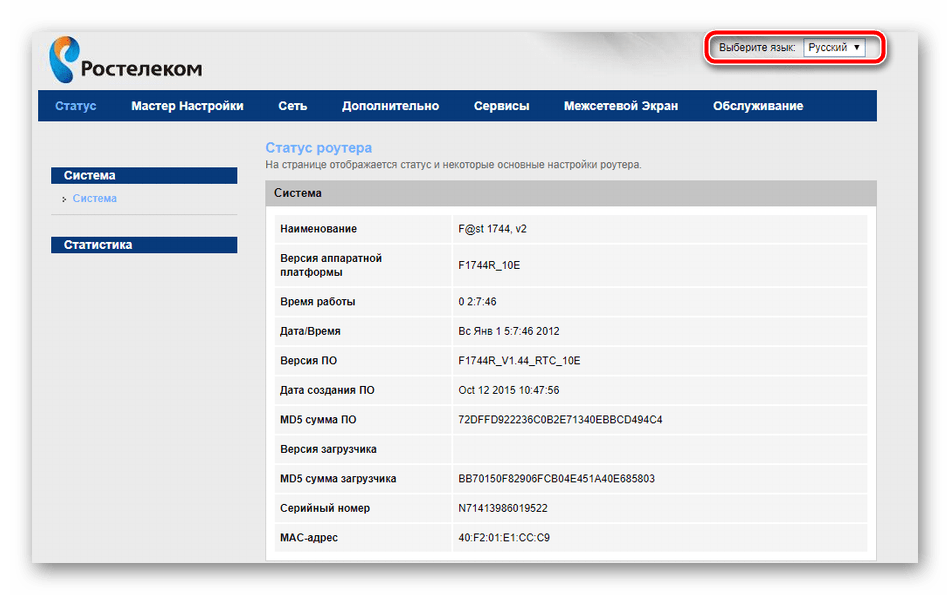
Быстрая настройка
Разработчики предлагают функцию быстрой настройки, которая позволяет задать основные параметры WAN и беспроводной сети. Для ввода данных об интернет-подключении вам потребуется договор с провайдером, где и указана вся необходимая информация. Открытие Мастера осуществляется через вкладку «Мастер настройки», там выберите раздел с таким же названием и кликните на «Мастер настройки».
Перед вами появятся строки, а также инструкции по их заполнению. Следуйте им, затем сохраните изменения и интернет должен работать корректно.
В этой же вкладке имеется инструмент «Подключение к Интернет». Здесь по умолчанию выбран интерфейс PPPoE1, поэтому вам останется только ввести имя пользователя и пароль, что предоставляется поставщиком услуг, после этого вы сможете выйти в интернет при подключении через LAN-кабель.
Однако такие поверхностные настройки подходят далеко не всем юзерам, поскольку они не предоставляют возможности самостоятельно произвести конфигурацию нужных параметров. В таком случае все нужно выполнить вручную, об этом и пойдет речь далее.
Ручная настройка
Начнем процедуру отладки с корректировки WAN. Весь процесс не займет много времени, а выглядит он следующим образом:
- Перейдите во вкладку «Сеть» и выберите раздел «WAN».
- Сразу опуститесь вниз меню и обыщите список интерфейсов WAN. Все присутствующие элементы следует отметить маркером и удалить, чтобы при дальнейшем изменении не возникало никаких проблем.
- Далее поднимитесь обратно вверх и поставьте точку возле «Выбор маршрута по умолчанию» на «Указанный». Задайте тип интерфейса и отметьте галочками «Включить NAPT» и «Включить DNS». Ниже вам нужно будет ввести имя пользователя и пароль для протокола PPPoE. Как уже было сказано в разделе про быструю настройку, вся информация для подключения находится в документации.
- Опуститесь немного ниже, где отыщите другие правила, большинство из них также устанавливается в соответствии с договором. По завершении кликните на «Подключить», дабы сохранить текущую конфигурацию.
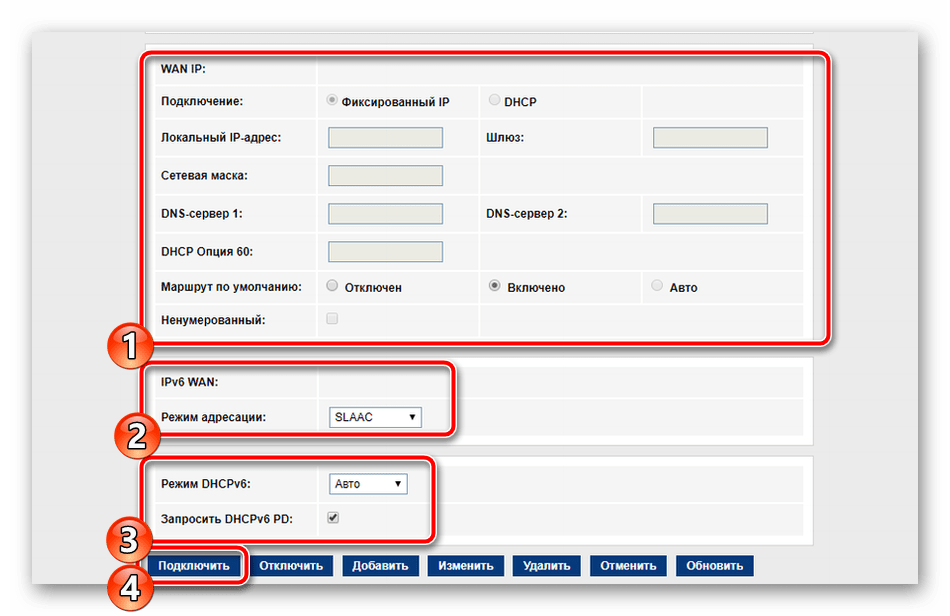
Sagemcom f@st 1744 v4 позволяет использовать 3G-модем, который редактируется в отдельном разделе категории «WAN». Здесь от юзера требуется задать лишь состояние «3G WAN», заполнить строки с информацией учетной записи и типом соединения, что сообщается при приобретении услуги.
Постепенно перейдем к следующему разделу «LAN» во вкладке «Сеть». Здесь редактируется каждый доступный интерфейс, указывается его IP-адрес и сетевая маска. Кроме этого может происходить клонирование MAC-адреса, если это было обговорено с провайдером. У обычного пользователя очень редко появляется надобность в смене IP-адреса одного из Ethernet.
Затронуть хочется еще один раздел, а именно «DHCP». В открывшемся окне вам сразу будут предоставлены рекомендации по активации этого режима. Ознакомьтесь с тремя самыми часто встречающимися ситуациями, когда следует включать DHCP, а после выставьте конфигурацию индивидуально под себя в случае надобности.
Для настройки беспроводной сети мы выделим отдельную инструкцию, поскольку параметров здесь достаточно большое количество и нужно рассказать про каждый из них максимально подробно, чтобы у вас не возникало трудностей с корректировкой:
- Сначала загляните в «Базовые настройки», здесь выставляется все самое основное. Убедитесь в отсутствии галочки возле «Отключить интерфейс Wi-Fi», а также выберите один из режимов работы, например «AP», который позволяет при необходимости за раз создать до четырех точек доступа, о чем мы поговорим немного позднее. В строке «SSID» укажите любое удобное имя, с ним сеть будет отображаться в списке во время поиска подключений. Прочие пункты оставьте по умолчанию и кликните на «Применить».
- В разделе «Безопасность» отметьте точкой тип SSID, для которой совершается создание правил, обычно это «Основная». Режим шифрования рекомендуется установить «WPA2 Mixed», он является самым надежным. Измените общий ключ на более сложный. Только после его введения при соединении с точкой аутентификация произойдет успешно.
- Теперь вернемся к дополнительным SSID. Редактируются они в отдельной категории и всего доступны четыре разные точки. Отметьте галочкой те, которые желаете активировать, а также можете настроить их имена, тип защиты, скорость отдачи и приема.
- Перейдите в «Список контроля доступа». Здесь создаются правила ограничения на подключения к вашим беспроводным сетям посредством введения MAC-адресов устройств. Сначала выберите режим – «Запретить указанным» или «Разрешить указанным», а далее в строке напечатайте необходимые адреса. Внизу вы увидите список уже добавленных клиентов.
- Более легким процесс соединения с точкой доступа делает функция WPS. Работа с ней осуществляется в отдельном меню, где вы можете включить или отключить ее, а также отслеживать информацию о ключе. С более детальными сведениями о WPS знакомьтесь в другой нашей статье по ссылке ниже.
Читайте также: Что такое и зачем нужен WPS на роутере
Остановимся на дополнительных параметрах, а затем можно смело завершить основную конфигурацию роутера Sagemcom f@st 1744 v4. Рассмотрим самые важные и полезные пункты:
- Во вкладке «Дополнительно» есть два раздела со статическими маршрутами. Если здесь вы зададите назначение, например, адрес сайта или IP, то доступ к нему будет предоставлен напрямую, в обход присутствующего в некоторых сетях тоннеля. Обычному юзеру такая функция может никогда не пригодиться, а вот при обрывах во время использования VPN рекомендуется добавить один маршрут, позволяющий убрать разрывы.
- Кроме этого советуем обратить внимание на подраздел «Виртуальный сервер». Через это окно происходит проброс портов. О том, как это сделать на рассматриваемом маршрутизаторе под Ростелеком, читайте в другом нашем материале ниже.
- Ростелеком за отдельную плату предоставляет услугу динамического DNS. Используется она в основном в работе с собственными серверами или FTP. После подключения динамического адреса нужно ввести указанную провайдером информацию в соответствующие строки, тогда все будет работать корректно.
Подробнее: Открытие портов на роутере Ростелеком
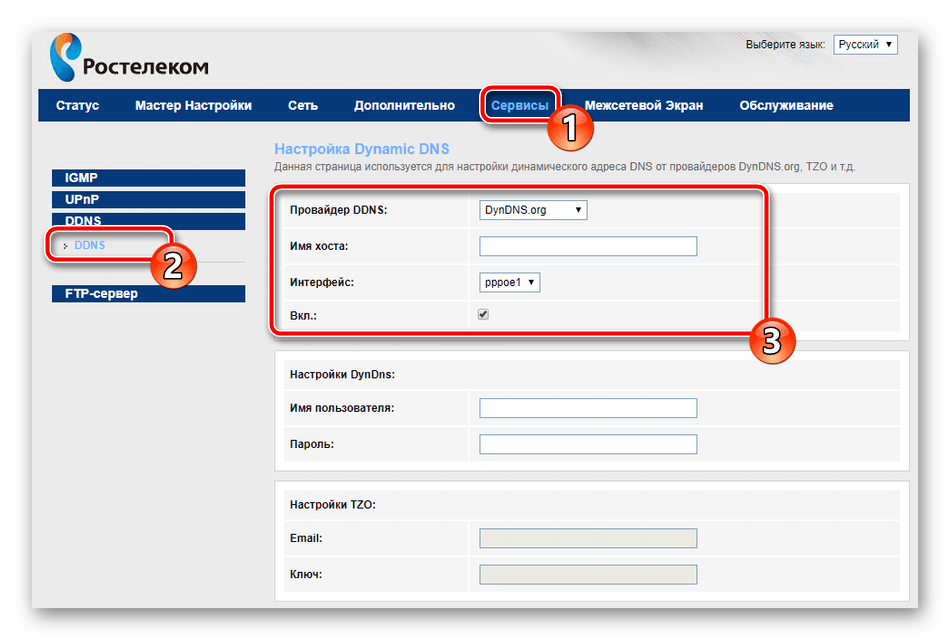
Настройка безопасности
Отдельное внимание хочется обратить на правила безопасности. Они позволяют максимально обезопасить себя от вторжений нежелательных внешних подключений, а также предоставляют возможность блокировки и ограничения некоторых пунктов, о которых мы и поговорим далее:
- Начнем с фильтрации MAC-адресов. Она необходима, чтобы ограничить передачу определенных пакетов данных в пределах вашей системы. Для начала перейдите во вкладку «Межсетевой экран» и выберите там раздел «Фильтрация MAC». Здесь вы можете задать политики, установив маркер на подходящее значение, а также добавить адреса и применить к ним действия.
- Практически те же самые действия выполняются c IP-адресами и портами. В соответствующих категориях также указывается политика, активный WAN-интерфейс и непосредственно IP.
- Фильтр URL позволит блокировать доступ к ссылкам, в названии которых имеется заданное вами ключевое слово. Сначала активируйте блокировку, а затем создайте список ключевых слов и примените изменения, после чего они вступят в силу.
- Последнее, что хотелось бы отметить во вкладке «Межсетевой экран» – «Родительский контроль». Активировав данную функцию, вы сможете настраивать время, проводимое детьми в интернете. Достаточно выбрать дни недели, часы и добавить адреса устройств, для которых и будет применяться текущая политика.
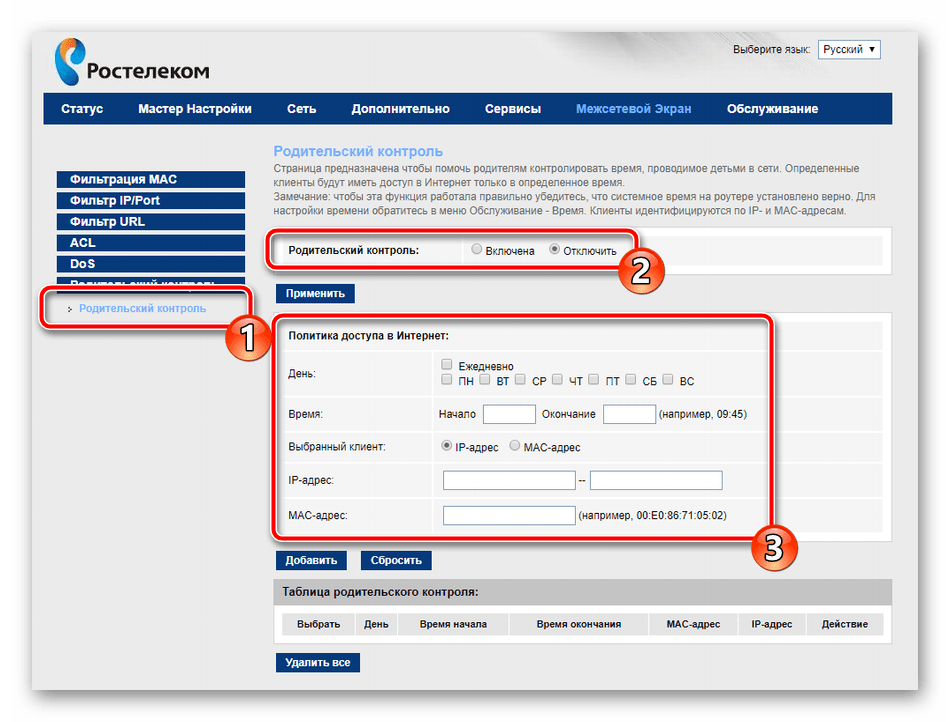
На этом процедура корректировки правил безопасности завершена. Осталось только выполнить конфигурацию нескольких пунктов и весь процесс работы с роутером будет окончен.
Завершение настройки
Во вкладке «Обслуживание» рекомендуется изменить пароль учетной записи администратора. Сделать это необходимо для препятствия посторонним подключениям устройства не смогли входить в веб-интерфейс и менять значения самостоятельно. По завершении изменений не забудьте кликнуть на кнопку «Применить».
Советуем выставить правильную дату и часы в разделе «Время». Так маршрутизатор будет корректно работать с функцией родительского контроля и обеспечит корректный сбор сведений сети.
Окончив конфигурацию, перезагрузите роутер, чтобы изменения вступили в силу. Осуществляется это нажатием на соответствующую кнопку в меню «Обслуживание».
Сегодня мы детально изучили вопрос настройки одной из актуальных брендированных моделей маршрутизаторов Ростелеком. Надеемся, наши инструкции были полезны и вы без проблем самостоятельно разобрались со всей процедурой редактирования необходимых параметров.

Основы сетевой безопасности

Если оставить сеть видимой и не сменить пароль после подключения, то к ней можно легко подключиться. Даже если провайдер установил оптоволоконную линию, не стоит давать шанс злоумышленникам на взлом домашней сети. Это связано хотя бы с тем фактом, что после совершения ими противоправных действий в интернете вся ответственность падет на владельца сети, ведь выход был осуществлен под его IP-адресом. Именно поэтому пользователям стоит найти ответ на вопрос, как поменять пароль на Wi-Fi ростелеком или другом оборудовании.
Безопасным можно считать пароль, соответствующий следующим требованиям:
- Минимальная длина должна составлять восемь символов.
- В ключ безопасности желательно включать буквы в разных регистрах, цифры и символы.
- Нельзя использовать в качестве пароля имена, памятные даты, например, день рождения и т. д.
Во время настройки точки доступа Вай-Фай можно выбрать сертификат безопасности. Сегодня наиболее эффективным является WPA 2-PSK, и именно его следует использовать. Также необходимо обратить внимание на тип шифрования. Если в качестве сертификата безопасности был использован протокол WPA 2, то нужно использовать стандарт AES.
Именно такое сочетание позволит обеспечить надежное шифрование данных и в сочетании с грамотно составленным паролем позволит избежать взлома домашней сети вайфай.
Руководство по смене пароля
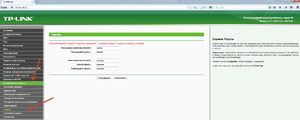
Если же войти в админ панель после введения указанных IP-адресов не получается, нужно в строке поиска Windows ввести фразу «Командная строка» и запустить интерпретатор от имени админа. После появления окна с черным фоном, нужно написать слово — ipconfig, а затем нажать Enter. Нужный IP указан в строке «Основной шлюз».
Иногда пользователь уже успел сменить пароль, но затем его забыл. В такой ситуации необходимо провести сброс настроек устройства на заводские. Для этого нужно нажать на кнопку RESET и удерживать ее на протяжении 10−15 секунд.
Роутеры D-Link

В зависимости от версии прошивки роутера, внешний вид интерфейса может отличаться, но зная алгоритм работы с админкой, проблем возникнуть не должно. Для большинства устройств следует использовать следующую последовательность действий:
- Необходимо войти в меню Wireless Setup.
- Затем посетить настройки безопасности Manual Wireless Connection Setup.
- Выбрав строку «Сетевая аутентификация», следует выставить WPA2-PSK.
- В поле «Ключ шифрования» вписывается пароль.
- Также стоит выбрать алгоритм шифрования AES и нажать кнопку «Изменить».
Устройства TP-Link

Здесь необходимо выбрать сертификат и протокол шифрования, а также ввести пользовательский пароль, а затем нажать кнопку «Сохранить» (Save). Алгоритм действий во всех моделях роутеров компании похож, но названия разделов могут иметь некоторые различия. Достаточно один раз разобраться в настройках своего устройства и в будущем проблем с изменением его настроек возникнуть не должно.
В заключение необходимо рассказать и о том, как поменять пароль на wifi роутере ростелеком. Вся информация, необходимая для входа в панель администратора этих устройств, не отличается от используемой в роутерах Д-Линк или ТП-Линк.
Алгоритм работы с большинством роутеров одинаков, и научившись работать с одним из них, с остальными также будет легко разобраться.
Originally posted 2018-04-30 04:50:33.
VPN Ростелеком – это защищённая сеть между сотрудниками и клиентами фирмы. Подключение к частной виртуальной сети возможно как внутри одного здания, так и между континентами, с отличной скоростью и без ограничений.
Происходит объединение компьютеров в одну общую сеть независимо от расстояния между ними. Это удобно для тех, кто работает удалённо, а также для зарубежных сотрудников.
Организовать виртуальную корпоративную сеть можно в любой фирме, причём она будет гарантированно защищена от взлома и утечки данных. Услуга доступна только при технической возможности.
Для юридических лиц Ростелеком предлагает большой спектр услуг, например, Виртуальная АТС, Интернет, Wi-Fi, мобильная связь для бизнеса, видеонаблюдение, IP-телефония.
VPN Ростелеком выгоден тем, что не надо самому покупать физические серверы, а также производить самостоятельную настройку и обслуживание. То есть фирма берёт в аренду вычислительные мощности провайдера с предварительно настроенным рабочим местом.
В статье – что такое VPN Ростелеком, тарифы, стоимость, как подключить и настроить, что делать, если не работает.
Что это такое
VPN Ростелеком – это объединение ПК или иных устройств в единый узел с высоким уровнем связи и безопасности. VPN – это аббревиатура с английского (Virtual Private Network), которая дословно переводится как виртуальная частная сеть.
Клиенту предоставляется в высокой степени защищённая сеть между офисами фирмы независимо от того, как далеко они расположены друг от друга, хоть в одной комнате, хоть в разных городах России и мира.
Плюсы VPN Ростелеком:
- Высокий уровень безопасности. Можно не опасаться за утечку конфиденциальной информации при её обмене между сотрудниками.
- Высокая скорость работы. Можно передавать данные любого объёма при скорости до 10 Гбит/с и более.
- Выгодная цена. Не требуется покупка дорогих серверов и прокладка магистральных сетей. Сервера находятся на стороне оператора, которые работают 24 часа в сутки.
- Единая система управления. Непрерывная работа e-mail, ERP и CRM.
- Синхронизация. Сотрудники могут совместно получить доступ к общим базам данным.
- Конференция с поддержкой видео- и голосовой связи.
- Выделенный доступ к сети Интернет.
- Можно выстроить сеть любой сложности. Поддерживается топология сети звезда, точка-точка, полносвязная.
- Быстрый доступ к сетям 200 операторов в 70 странах.
- Предоставление услуг организации в любом населённом пункте мира посредством партнёрства Ростелекома с огромным множеством компаниями связи (2500 шт.).
- Различные конфигурации виртуальных машин.
Тарифы и стоимость
Телекоммуникационный провайдер Ростелеком предлагает клиентам единственный тариф на технологию VPN. Его подключить могут только юридические лица и индивидуальные предприниматели.
Стоимость тарифа VPN Ростелеком зависит от объёма услуг, сервисов и рассчитывается индивидуально на официальном сайте или в панели управления cloud.rt.ru . После отправки заявки на подключение с клиентом свяжется персональный менеджер, который подберёт оптимальную конфигурацию для эффективной работы фирмы.
Как подключить VPN канал Ростелеком
Для того чтобы подключить услугу VPN – Виртуальную частную сеть, можно:
- Позвонить на горячую линию;
- Обратиться в филиалы компании;
- Заполнить заявку на официальном сайте.
Для заполнения заявки на подключение надо перейти на сайт rt.ru/b2b/internet/vpn Затем нажать на пункт «Оставить заявку». Далее надо заполнить следующие поля:
- ФИО директора или доверенного лица;
- адрес электронной почты;
- название фирмы, на которую оформлена услуга;
- номер контактного телефона.
Затем нужно дождаться звонка менеджера, который поможет выбрать необходимые услуги и оборудование.
Для того, чтобы оформить договор на услугу VPN, надо подготовить следующие документы:
- заявление на официальном бланке юр. лица;
- ксерокопии учредительных документов;
- документы на право пользования помещением;
- доверенности на право подписи (при необходимости).
Подключение услуги VPN происходит быстро, нужно просто правильно настроить ПК сотрудников, которые будут входить в виртуальную сеть.
Настройка VPN на роутере Ростелеком
Услугу настраивают технические специалисты Ростелекома. Но при желании можно осуществить настройку самостоятельно, на любой операционной системе (Linux, Windows, MacOS).
Настройка VPN Ростелекома состоит в том, что на все ПК в организации устанавливают программу, которая соединяет их в единую надёжную и защищённую сеть. Все данные будут передаваться только через виртуальную сеть при работающем приложении.
Но перед этим следует настроить параметры удалённого главного сервера, где создаётся VPN сеть и прописывает начальный адрес VPN сервера и устанавливается ПО. После этого следует подключить все компьютеры фирмы к новой созданной сети.
VPN Ростелеком не работает
Причины, почему VPN не работает или работает с низкой скоростью соединения:
- сбой настроек модема или ПК;
- нет подключения к сети Интернет;
- на сервере провайдера были обновлены настройки;
- временный сбой на стороне провайдера.
Что делать, если VPN Ростелеком не работает:
- Проверьте подключение к интернету, соединение LAN-кабеля с компьютером. Перезагрузите роутер, ПК и иное оборудование.
- Внимательно проверьте параметры сервера Ростелекома, которые указаны в договоре между абонентом и провайдером на подключение услуги VPN.
- Если вышеуказанные способы не помогли, звоните в техподдержку Ростелекома по бесплатному телефону 8(800) 200 95 85 или возьмите прямые номера поддержки вот здесь.
VPN Ростелеком – это уникальная услуга, позволяющая организовать общую защищённую сеть в организации независимо от расстояния. Подключение и настройка компьютеров через выделенный сервер занимает мало времени.
Настройка роутера Ростелеком
На данный момент компания Ростелеком является одним из крупнейших поставщиков интернет-услуг в России. Он предоставляет своим пользователям брендированное сетевое оборудование разных моделей. На текущее время актуальным является ADSL-роутер Sagemcom f@st 1744 v4. Именно о его настройке и пойдет речь далее, а обладателям других версий или моделей необходимо отыскать такие же пункты в своем веб-интерфейсе и выставить их так, как это будет показано ниже.
Подготовительные работы
Вне зависимости от марки маршрутизатора установка его происходит по одним и тем же правилам – важно избегать наличия работающих рядом электроприборов, а также учитывать, что стены и перегородки между комнатами могут служить причиной недостаточно качественного сигнала беспроводной точки.
Посмотрите на заднюю панель устройства. На нее выведены все доступные разъемы за исключением USB 3.0, который расположился на боковой части. Подключение к сети оператора происходит через WAN-порт, а локальное оборудование соединяется через Ethernet 1-4. Здесь же находятся кнопки сброса и включения.
Проверьте протоколы получения IP и DNS в вашей операционной системе перед началом конфигурации сетевого оборудования. Маркеры должны стоять напротив пунктов «Получать автоматически». О том, как проверить и изменить эти параметры, читайте в другом нашем материале по ссылке ниже.
Настраиваем роутер Ростелеком
Теперь мы переходим непосредственно к программной части Sagemcom f@st 1744 v4. Повторимся, что в других версиях или моделях эта процедура практически не отличается, важно лишь разобраться в особенностях веб-интерфейса. Поговорим о том, как войти в настройки:
- В любом удобном веб-обозревателе кликните левой кнопкой мыши на адресной строке и напечатайте там 192.168.1.1 , после этого перейдите по данному адресу.
Быстрая настройка
Разработчики предлагают функцию быстрой настройки, которая позволяет задать основные параметры WAN и беспроводной сети. Для ввода данных об интернет-подключении вам потребуется договор с провайдером, где и указана вся необходимая информация. Открытие Мастера осуществляется через вкладку «Мастер настройки», там выберите раздел с таким же названием и кликните на «Мастер настройки».
Перед вами появятся строки, а также инструкции по их заполнению. Следуйте им, затем сохраните изменения и интернет должен работать корректно.
В этой же вкладке имеется инструмент «Подключение к Интернет». Здесь по умолчанию выбран интерфейс PPPoE1, поэтому вам останется только ввести имя пользователя и пароль, что предоставляется поставщиком услуг, после этого вы сможете выйти в интернет при подключении через LAN-кабель.
Однако такие поверхностные настройки подходят далеко не всем юзерам, поскольку они не предоставляют возможности самостоятельно произвести конфигурацию нужных параметров. В таком случае все нужно выполнить вручную, об этом и пойдет речь далее.
Ручная настройка
Начнем процедуру отладки с корректировки WAN. Весь процесс не займет много времени, а выглядит он следующим образом:
- Перейдите во вкладку «Сеть» и выберите раздел «WAN».
Sagemcom f@st 1744 v4 позволяет использовать 3G-модем, который редактируется в отдельном разделе категории «WAN». Здесь от юзера требуется задать лишь состояние «3G WAN», заполнить строки с информацией учетной записи и типом соединения, что сообщается при приобретении услуги.
Постепенно перейдем к следующему разделу «LAN» во вкладке «Сеть». Здесь редактируется каждый доступный интерфейс, указывается его IP-адрес и сетевая маска. Кроме этого может происходить клонирование MAC-адреса, если это было обговорено с провайдером. У обычного пользователя очень редко появляется надобность в смене IP-адреса одного из Ethernet.
Затронуть хочется еще один раздел, а именно «DHCP». В открывшемся окне вам сразу будут предоставлены рекомендации по активации этого режима. Ознакомьтесь с тремя самыми часто встречающимися ситуациями, когда следует включать DHCP, а после выставьте конфигурацию индивидуально под себя в случае надобности.
Для настройки беспроводной сети мы выделим отдельную инструкцию, поскольку параметров здесь достаточно большое количество и нужно рассказать про каждый из них максимально подробно, чтобы у вас не возникало трудностей с корректировкой:
- Сначала загляните в «Базовые настройки», здесь выставляется все самое основное. Убедитесь в отсутствии галочки возле «Отключить интерфейс Wi-Fi», а также выберите один из режимов работы, например «AP», который позволяет при необходимости за раз создать до четырех точек доступа, о чем мы поговорим немного позднее. В строке «SSID» укажите любое удобное имя, с ним сеть будет отображаться в списке во время поиска подключений. Прочие пункты оставьте по умолчанию и кликните на «Применить».
Остановимся на дополнительных параметрах, а затем можно смело завершить основную конфигурацию роутера Sagemcom f@st 1744 v4. Рассмотрим самые важные и полезные пункты:
- Во вкладке «Дополнительно» есть два раздела со статическими маршрутами. Если здесь вы зададите назначение, например, адрес сайта или IP, то доступ к нему будет предоставлен напрямую, в обход присутствующего в некоторых сетях тоннеля. Обычному юзеру такая функция может никогда не пригодиться, а вот при обрывах во время использования VPN рекомендуется добавить один маршрут, позволяющий убрать разрывы.
Настройка безопасности
Отдельное внимание хочется обратить на правила безопасности. Они позволяют максимально обезопасить себя от вторжений нежелательных внешних подключений, а также предоставляют возможность блокировки и ограничения некоторых пунктов, о которых мы и поговорим далее:
- Начнем с фильтрации MAC-адресов. Она необходима, чтобы ограничить передачу определенных пакетов данных в пределах вашей системы. Для начала перейдите во вкладку «Межсетевой экран» и выберите там раздел «Фильтрация MAC». Здесь вы можете задать политики, установив маркер на подходящее значение, а также добавить адреса и применить к ним действия.
На этом процедура корректировки правил безопасности завершена. Осталось только выполнить конфигурацию нескольких пунктов и весь процесс работы с роутером будет окончен.
Завершение настройки
Во вкладке «Обслуживание» рекомендуется изменить пароль учетной записи администратора. Сделать это необходимо для препятствия посторонним подключениям устройства не смогли входить в веб-интерфейс и менять значения самостоятельно. По завершении изменений не забудьте кликнуть на кнопку «Применить».
Советуем выставить правильную дату и часы в разделе «Время». Так маршрутизатор будет корректно работать с функцией родительского контроля и обеспечит корректный сбор сведений сети.
Окончив конфигурацию, перезагрузите роутер, чтобы изменения вступили в силу. Осуществляется это нажатием на соответствующую кнопку в меню «Обслуживание».
Сегодня мы детально изучили вопрос настройки одной из актуальных брендированных моделей маршрутизаторов Ростелеком. Надеемся, наши инструкции были полезны и вы без проблем самостоятельно разобрались со всей процедурой редактирования необходимых параметров.

Как настроить VPN на роутере
VPN – отличный способ повысить безопасность использования Интернета, поскольку весь сетевой трафик будет зашифрован. Причем любое устройство, которое использует одну сеть, получит защиту. Для этого необходимо установить VPN на домашний роутер, что на первый взгляд может показаться сложным, но это не так.
Преимущества и недостатки решения
Зашифрованное Интернет-соединение сегодня предлагает массу возможностей как с точки зрения доступа к веб-ресурсам, которые не работают в конкретной стране, так и с точки зрения конфиденциальности и безопасности в глобальной сети.
Но есть и недостатки. VPN может снизить скорость сетевого соединения. Иногда замедление почти незаметно, но бывает и по-другому, особенно если используются серверы, расположенные в странах, далеких от того места, где физически находится пользователь. Во-вторых, в отличие от браузерных расширений и десктопных программ, включать и выключать VPN на роутере и менять серверы не так просто. А если роутер изначально не поддерживает зашифрованное соединение, понадобится специальная прошивка, которую следует установить на устройство – причем не все модели это позволяют.
Как узнать адрес роутера
Необходимо выполнить несколько действий:
- Вызвать диалоговое окно «Выполнить» (Win + R), вписать команду cmd и кликнуть по «Ок».
- В открывшееся командное окно добавить команду ipconfig и нажать Enter
- Обратить внимание на строку «Основной шлюз» – это и есть IP-адрес.
Как настроить VPN
Для начала следует открыть панель конфигурации маршрутизатора, введя его IP-адрес в браузере точно так же, как адрес веб-сайта. Обычно это 192.168.2.1, 192.168.1.1 или 192.168.0.1.
Далее нужно найти вкладку VPN-клиент. В зависимости от модели и марки этот раздел может располагаться в дополнительных настройках или другом месте.
Если не получилось найти вкладку, значит, маршрутизатор не совместим с VPN. Но в этой ситуации есть выход – большинство устройств можно сделать «совместимыми» благодаря специальной прошивке (об этом ниже).
Теперь остается только следовать инструкциям клиента. При этом необходимо иметь активную подписку на выбранный сервис VPN. Для подключения потребуются учетные данные, а также скачанный файл конфигурации выбранного сервера (локации).
На совместимом роутере
Рассмотрим настройку на примере роутера Asus с прошивкой AsusWRT:
- Начнем с подключения к панели управления – нужно ввести адрес шлюза по умолчанию в адресную строку браузера. В большинстве случаев это 192.168.1.1.
- На экране отобразится запрос на вход. Если логин с паролем никогда не менялся, он должен быть admin/admin или admin без пароля. Также можно проверить учетные данные на задней панели устройства.
- После входа в настройки найти раздел VPN на левой боковой панели.
- Перейти на вкладку VPN-клиент – внизу должна быть кнопка «Добавить профиль», кликнуть по ней.
- Выбрать вкладку OpenVPN и ввести описание (любое), имя пользователя и пароль от учетной записи VPN-сервиса. Теперь добавить файл конфигурации сервера, к которому хочется подключиться, щелкнув по кнопке «Выбрать файл».
- После выбора файла конфигурации нажать «Загрузить», и появится уведомление «Завершено», если процесс прошел успешно. Параметр «Импортировать файл CA или отредактировать файл ovpn вручную» оставить неотмеченным. В конце кликнуть по «Ок».
- На экране отобразится установленное новое соединение. Нажать кнопку «Активировать», чтобы подключить маршрутизатор к виртуальной частной сети. Можно создать только одно подключение за раз. Если нужно настроить другое соединение, следует добавить еще один профиль.
- После успешного подключения в столбце «Состояние подключения» должна появиться синяя галочка.
Всегда рекомендуется проверять успешность подключения после первой настройки. Это можно легко сделать, выполнив тесты на утечку IP и DNS, которые должны быть доступны на сайте оплаченного сервиса.
На несовместимом роутере
Неправильно выполненная замена прошивки может привести к повреждению устройства и прекращению его работы. Если пользователь решил выполнить перепрошивку, он делает это на свой страх и риск.
Вот как это сделать:
- В первую очередь проверить, поддерживается ли маршрутизатор, зайдя на веб-сайт DD-WRT. Стоит воспользоваться поиском, чтобы найти свою модель.
- Скачать прошивку (файл bin) для конкретного роутера. Этот шаг очень важен, поскольку перепрошивка может привести к аннулированию гарантии или даже к выходу из строя устройства.
- Выполнить полную перезагрузку роутера, чтобы восстановить заводские настройки.
- Войти в панель управления описанным выше способом. Найти страницу установки прошивки. В большинстве моделей она находится на вкладке «Администрирование».
- Загрузить файл bin, скачанный с веб-сайта DD-WRT. Прежде чем сделать это, рекомендуем дважды проверить, что это правильный файл.
После завершения установки стоит проверить интерфейс, установлена ли новая прошивка (IP-адрес по умолчанию для DD-WRT – 192.168.1.1). Если не получается, стоит перезагрузить устройство отключением/включением питания. После установки может потребоваться повторный ввод логина и пароля администратора, затем отобразится новый интерфейс.
Теперь нужно настроить виртуальную сеть (на примере Surfshark) на маршрутизаторе с установленным программным обеспечением DD-WRT. Прежде всего, следует настроить DNS-серверы:
- Во вкладке «Setup» – «Basic Setup» перейти к подразделу DHCP и вручную ввести настройки оплаченного сервиса.
- Отметить галочками пункты «Use DNSMasq for DHCP», «Use DNSMasq for DNS», «DHCP-Authoritative».
- Статический DNS 3 оставить по умолчанию (0.0.0.0).
- В DNS 1 вписать 162.252.172.57, а DNS 2 – 149.154.159.92.
- Сохранить и применить настройки («Save» и «Apply»).
- Перейти на вкладку «Services» – «VPN» и найти пункт «OpenVPN Client». Отметить его значением «Enable».
- Вписать данные, полученные от оплаченного сервиса.
- В пункте «Advanced Options» включить («Enable») дополнительные параметры. Выбрать «TLS Cipher» – «None», «LZO Compression» – «Disabled», «NAT» – «Enable». Какие-либо другие поля менять не нужно.
- Убедиться, что все введено правильно, и кликнуть по «Save».
Нажав на кнопку «Apply» после настройки клиента OpenVPN, маршрутизатор автоматически подключится к виртуальной сети.
Советы, которые помогут получить максимальную отдачу от VPN-роутера
- Подключение к ближайшему серверу обеспечит высокую скорость.
- Не нужно включать VPN на маршрутизаторе и отдельно на устройствах – дублирование снизит скорость соединения.
- Новейшие стандарты шифрования быстрее и надежнее. WireGuard, IKEv2 и OpenVPN – лучшие и самые безопасные протоколы на рынке. Однако не все роутеры их поддерживают.
- Бесплатные сервисы обычно не обеспечивают такой высокий уровень безопасности, как платные. Кроме того, они часто медленные, с кучей рекламы, а иногда отслеживают активность пользователя и продают эти данные третьим лицам.
Если маршрутизатор не поддерживает VPN, а рисковать и перепрошивать устройство не хочется – лучше потратиться и купить современную модель.
Создание собственной локальной или беспроводной сети не займет много времени даже у малознакомого с современными технологиями пользователя. Ростелеком предоставляет своим абонентам фирменный роутер, настройка которого чаще всего ложится на плечи клиента. Настройка роутера Ростелеком не подразумевает сложностей, однако ее стоит выполнять по четкому плану.
Содержание
- 1 Порты и подключение
- 2 Как войти в веб интерфейс ростелеком
- 2.1 Какой пароль и логин для входа в роутер Ростелеком
- 3 Настраиваем роутер
- 3.1 Быстрая настройка роутера Ростелеком
- 3.2 Ручная настройка
- 3.3 Как настроить wifi сеть Ростелеком
- 3.4 Настройка безопасности
- 3.5 Завершение настройки
- 4 Вход в роутер Ростелеком с телефона
Порты и подключение
На тыльной стороне маршрутизатора находятся несколько портов RG-45 и вход для адаптера питания. Убедившись, что устройство подключено к розетке, в него можно вставлять кабель, который завели в дом сотрудники Ростелекома. Все порты помечены и пронумерованы, так что ошибиться не получится.
Интернет кабель вставляется в гнездо с надписью “WAN” или “Ethernet” (надпись может отличаться в зависимости от модели роутера. Другим кабелем соединяют в один из LAN портов маршрутизатора с сетевой картой компьютера или ноутбука.
Как войти в веб интерфейс ростелеком
На каждом маршрутизаторе приклеен стикер с информацией об устройстве — его MAC-адрес, серийный номер и локальный IP-адрес. Во всех роутерах Ростелекома он стандартный — 192.168.1.1. Написав эти цифры в адресной строке браузера откроется веб интерфейс устройства.
Какой пароль и логин для входа в роутер Ростелеком
Логин и пароль от кабинета администратора можно найти на том же стикере с информацией. 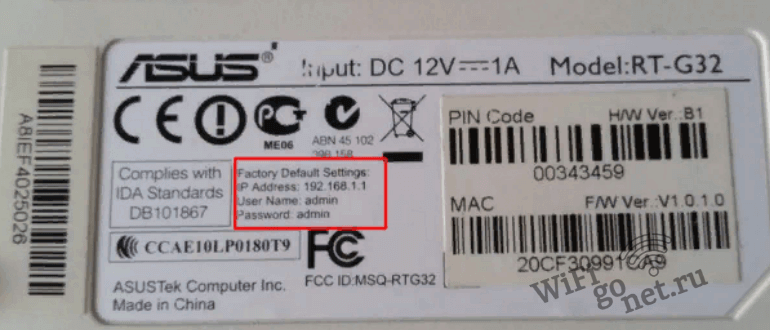
Настраиваем роутер
Веб интерфейс позволяет создать как проводное подключение на один или несколько компьютеров, так и беспроводную сеть для неограниченного количества устройств. На все настройки роутера Ростелеком уйдет не более 10 минут при четком следовании инструкций.
Быстрая настройка роутера Ростелеком
Вне зависимости от полученной модели роутера, в их веб интерфейсах есть нужный пункт меню. В D-link и TPlink — “Quick Setup”, в Acer — “Quick internet setup”. Эта функция позволит максимально быстро привести устройство к рабочему состоянию.
Первое, что спросит мастер установки — выбрать тип соединения. Ростелеком работает по технологии PPPoE, именно его и следует выбрать. Следующий шаг — назначение подключению имени. Далее выбирается тип соединения — LAN или Wi-Fi. Роутер предложит настроить пароль и ключ SSID для подключения к сети — их также можно найти на наклейке на корпусе прибора. После прохождения всех простых пунктов, можно будет пользоваться интернетом.
Ручная настройка
Если есть желание, можно провести тонкую установку роутера, задействовав все его возможности. Для установки проводного соединения переходят в меню WAN. В типе соединения выбирают PPPoE. PPP протокол подразумевает создание пользователя. В качестве логина и пароля указывают данные, указанные на стикере.
Следующий шаг — протокол IP адреса. В качестве стандарта для оборудования Ростелекома используется Ipv4. WAN маршрутизатор позволяет как настраивать автоматическое присвоение IP адресов, так и их дальнейший ручной ввод в панели управления Windows.
Важно! Если в домашней локальной сети нет необходимости в статических IP адресах, лучше выставить метод их делегирования DHCP.
Во вкладке ручных настроек также присутствуют пункты о включениях сервисов DNS, NATP, Firewall, IGMP и настроек маршрутизации. Эти пункты рекомендуется оставить включенными или отключенными по умолчанию.
Как настроить wifi сеть Ростелеком
Некоторые из роутеров, поставляемых в комплекте при подключении домашнего интернета, уже автоматически настроены на передачу беспроводных данных. В таких случаях на стикере устройства будут указаны логин и пароль для соединения.
Установка Wi-Fi в ручном режиме производится из пункта меню “WLAN” в веб интерфейсе маршрутизатора. В зависимости от модели и локализации этот раздел может называться “Wireless”, “Wi-Fi” или «Беспроводная сеть». Первая шаг — присвоение сети статуса защищенной. Это обезопасит домашнюю сеть от несанкционированного доступа в нее неизвестных лиц.
Следующий параметр безопасности роутера — шифрование. Единым стандартом для маршрутизаторов Ростелекома является тип “WPA/WPA2”. Некоторые из поставляемых роутеров позволяют изменять используемую частоту Wi-Fi сети — 2.4 GHz или 5 GHz. Первая предпочтительнее при большем покрытии, вторая увеличит скорость, но сократит радиус действия оборудования.
Настройка безопасности
Все роутеры с выходом в интернет должны быть надежно защищены от посягательств третьих лиц. Современные хакеры без труда взламывают маршрутизаторы, получая доступ к паролям и другой конфиденциальной информации. Чтобы обезопасить домашнюю сеть рекомендуется:
- Сменить пароль администратора в роутере.
- Отключить трансляцию идентификатора (Broadcast SSID).
- Не пренебрегать включением шифрования WPA/WPA
Не стоит забывать о периодическом обновлении программного обеспечения роутера от Ростелекома. Как правило, раз в несколько месяцев веб интерфейс устройства проинформирует о необходимости обновления.
Завершение настройки
После всех произведенных манипуляций с роутером его необходимо перезагрузить. Как правило, устройство сделает это самостоятельно, чтобы обновить внесенные изменения. Спустя несколько секунд роутер вновь включится.
При использовании проводного соединения шнур, соединяющий компьютер с маршрутизатором оставляют на месте. Для добавления новых устройств в локальную сеть их присоединяют, используя свободные порты RG-45.
Вход в роутер Ростелеком с телефона
Маршрутизатор позволяет подключить возможность удаленного управления устройством. В меню безопасности есть вкладка “Remote menagement”, которая, при правильно указанных параметрах, позволит войти в веб интерфейс даже со смартфона.
Настройка роутера Ростелеком с телефона очень проста. В качестве адреса используется комбинация цифр 255.255.255.255 и порт 80. В адресной строке телефона, подключенного в данный момент к сети Wi-Fi набирают 255.255.255.255:80. Откроется окно веб интерфейса, и после ввода логина и пароля появится возможность изменять нужные параметры.
На чтение 9 мин Просмотров 31.8к.
Сергей Сакадынский
Работал в сфере IT-консалтинга, занимался созданием и администрированием интернет-ресурсов. 10 лет опыта работы по проектированию и обслуживанию компьютерных сетей.
Задать вопрос
Интернет-провайдер «Ростелеком» – лидер на рынке телекоммуникационных услуг в России. Более 38 миллионов пользователей подключены к его сетям. Начальную настройку интернета обычно выполняют сотрудники компании. Но если в дальнейшем понадобится вручную перенастроить параметры подключения после сбоя или при смене роутера, не все пользователи знают, как это правильно сделать. Как настроить вайфай роутер от «Ростелеком», разбираем в этой статье.
Содержание
- Подготовка перед подключением
- Подключение
- Вход в настройки
- Ручная настройка
- Asus
- D-Link
- TP-Link
- Keenetic
- Wi-Fi
- Asus
- D-Link
- TP-Link
- Keenetic
- IPTV (телевидение)
- Asus
- D-Link
- TP-Link
- Keenetic
- Сброс
- Связь со службой поддержки
Подготовка перед подключением
Тип подключения для роутера «Ростелеком» – PPPoE. Чтобы его настроить, нужно знать логин и пароль. Для подключения ADSL ещё понадобятся коды VPI и VCI. Всё это указано в договоре с провайдером.
Если вы не можете найти эту информацию, позвоните в службу поддержки. Там вам сообщат необходимые данные.
Теперь нужно подключить роутер «Ростелеком» к компьютеру через сетевой кабель.
ПК, с которого вы будете настраивать интернет, должен получать автоматически IP-адрес с роутера. Проверьте эту опцию в параметрах сетевой карты. Откройте свойства TCP/IP v4 вашего адаптера. Настройки должны выглядеть так, как на скриншоте.
Можно также подключиться к роутеру «Ростелеком» по Wi-Fi с телефона или ноутбука.
Если произошёл сбой подключения, сбросьте настройки вашего роутера «Ростелеком» до заводских.
Подключение
«Ростелеком» предоставляет подключения типа ETTH, GPON и ADSL. Если вы подсоединяете к компьютеру новый роутер, необходимо его правильно подключить. В первом случае к вам в квартиру должен быть заведен оптический или Ethernet-кабель, во втором это оптоволокно, в третьем используется телефонная линия.
Если у вас оптоволоконный ввод, может использоваться специальный терминал, к которому подключается кабель провайдера. От него к роутеру идёт витая пара.
Если вы используете роутер с поддержкой оптоволоконного подключения, кабель провайдера подсоединяется к его SFP-порту через специальный переходник.
В случае подключения по ADSL у вас установлен xDSL модем, подключенный к телефонной линии. А к нему подсоединяется роутер с помощью медного провода. Также есть маршрутизаторы с DSL-портом. В этом случае телефонный кабель подключается прямо к роутеру. Модем не нужен.
В зависимости от типа подключения, разъём на роутере будет выглядеть так:
С компьютером роутер соединяется кабелем через один из LAN-портов. Второй конец кабеля втыкается в разъём сетевой карты.
Вход в настройки
Как войти в настройки роутера Ростелеком, зависит от конкретной модели. Обычно достаточно запустить любой веб-браузер, вписать в адресную строку IP-адрес маршрутизатора (обычно это 192.168.0.1 или 192.168.1.1) и нажать Enter. Иногда адрес может быть другим. Переверните роутер и посмотрите на наклейку снизу. На ней указаны все параметры для входа. Айпи-адрес фирменного роутера «Ростелеком» обычно 192.168.0.1.
Здесь же вы найдёте имя и пароль администратора. Они понадобятся вам для входа в веб-интерфейс. Чаще всего по умолчанию логин и пароль admin.
Мастер настройки на роутере «Ростелеком» может настроить подключение автоматически. Но мы будем рассматривать ручную настройку. Также мы приведём инструкцию для роутеров других производителей.
Ручная настройка
Если у вас брендированный роутер (с логотипом «Ростелеком»), после входа в веб-интерфейс в верхней панели выберите вкладку «Сеть», в меню слева пункт WAN и одноименный подпункт. Здесь выставляете параметры так, как на скриншоте.
Если у вас подключение ADSL, указываете коды VPI и VCI. Тип подключения PPPoE. В поле логин и пароль вписываете данные, предоставленные провайдером. Сохраняете настройки (кнопка «Добавить» внизу страницы). Интернет должен заработать.
Настройка PPPoE для «Ростелеком» на роутерах других производителей выполняется аналогично. Здесь мы приводим инструкцию для самых распространённых устройств. Если вашего роутера здесь нет, ищите руководство по настройке определенной модели на нашем сайте через поиск.
Asus
Войдя в веб-интерфейс, в меню справа открываем «Дополнительный настройки» и нажимаем на пункт «Интернет». Здесь выбираем тип подключения к интернету «Ростелеком» PPPoE. Имя хоста можно не заполнять.
Прокручиваем страницу вниз и в полях «Имя пользователя» и «Пароль» вводим предоставленные провайдером данные.
В самом низу жмём кнопку «Применить».
D-Link
В меню справа откройте «Сеть» и подпункт WAN. Здесь внизу страницы нажмите кнопку «Добавить». Откроется окно настроек.
Укажите тип подключения PPPoE и введите логин и пароль. Сохраните настройки, нажав кнопку «Применить» внизу страницы.
В серой прошивке на главном экране нужно выбрать «Расширенные настройки». Дальнейший алгоритм идентичен.
TP-Link
Настройка выполняется так же. В меню справа выбираем «Сеть» и подпункт WAN. Указываем, что тип подключения у нас PPPoE, а в поля ниже вводим логин и пароль.
После этого нажимаем кнопку «Сохранить» внизу страницы.
Keenetic
Входим в веб-интерфейс и в меню «Интернет» справа выбираем пункт «Проводной». Далее как на скриншоте:
Тип подключения PPPoE. Имя пользователя и пароль вписываем из договора с провайдером.
Теперь настраиваем беспроводную сеть. На ростелекомовском роутере открываем WLAN – «Базовые настройки».
Далее, как на скриншоте. SSID указываете любой, пишете его английскими буквами и цифрами.
Чтобы задать пароль, откройте пункт «Безопасность».
Указываем ключ сети и сохраняем настройки.
Asus
Переходим в раздел «Беспроводная сеть».
Вводим SSID по желанию. В поле «Предварительный ключ WPA» вписываем пароль для подключения. Сохраняем настройки.
D-Link
Имя сети задаём в пункте Wi-Fi – «Основные настройки».
Затем переходим в следующий пункт – «Настройки безопасности». Вписываем пароль в поле «Ключ шифрования PSK» и сохраняем настройки.
TP-Link
Переходим в пункт меню «Беспроводной режим» — «Основные настройки». В поле «Имя беспроводной сети» вписываем любое значение, используя английские буквы и цифры.
После этого переходим в пункт «Защита беспроводного режима». Здесь нужно задать ключ (пароль) доступа к беспроводной сети.
Если у вас двухдиапазонный роутер, отдельно задаются параметры для сетей 2,4 и 5 ГГц. Также можно отдельно настроить гостевую сеть.
Вписываем его в поле «Пароль беспроводной сети». Сохраняем настройки и пользуемся интернетом.
Keenetic
На роутерах Keenetic для настройки беспроводного интернета откройте пункт меню «Мои сети и Wi-Fi» — «Домашняя сеть». Укажите здесь SSID и пароль.
Сохраните изменения.
Как узнать логин и пароль Ростелеком, если вы его забыли, читайте по ссылке.
IPTV (телевидение)
Приставка IPTV от «Ростелеком» уже настроена. Для правильной работы нужно выставить параметры на роутере.
На фирменном роутере провайдера открываем пункт WAN и выбираем тип интерфейса Brige.
Здесь нужно включить опцию VLAN. Просто поставьте галочку в этом пункте.
VLAN ID обычно указывается 50, но эту информацию желательно уточнить у провайдера. Другие настройки менять не нужно.
Теперь надо указать порт, который будет использоваться для подключения приставки. Для этого перейдите во вкладку «Дополнительно» и в меню справа откройте пункт «Группировка интерфейсов».
Отметьте подходящий пункт и нажмите «Применить».
В этом случае приставку нужно будет подключить к четвёртому порту LAN.
Прокрутите страницу вверх и добавьте в группу WAN1.
На этом настройка IPTV на роутере «Ростелеком» завершена.
Asus
Входим в веб-интерфейс и открываем «Локальная сеть» — «IPTV». Здесь нужно указать порт для приставки. На скриншоте это LAN 1.
Остальные параметры выставляем так же, как на картинке.
D-Link
Откройте пункт меню «Начало» — «Мастер настройки IPTV».
Выбираем LAN порт, который будет использоваться для подключения ТВ-приставки.
Чаще всего больше ничего делать не нужно.
Если нужно указать дополнительные параметры для IPTV, заходим в пункт меню «Дополнительно» — VLAN. Сначала выбираем существующий порт и удаляем его, нажав кнопку «Удалить» внизу. Затем жмём кнопку «Добавить» и выполняем настройку.
Идентификатор VLAN можно узнать у провайдера.
TP-Link
Войдите в настройки роутера, откройте дополнительные настройки и найдите там пункт IPTV. Включите «IGMP proxy» и поставьте галочку в пункте «IGMP Snooping». Режим выберите «Мост».
Для ввода настроек VLAN провайдера вместо моста выбирайте режим «Указать вручную/Tag Vlan».
Также укажите порт, к которому будет подключаться приставка.
Keenetic
На роутерах Keenetic должен быть установлен компонент «Прокси-службы для IGMP и PPPoE». Если его нет, добавьте его в меню «Общие настройки» — «Обновления и компоненты». Нажмите «Измените набор компонентов», найдите в списке нужный и добавьте его.
Теперь откройте раздел меню «Интернет» — «Проводной». Для нужного порта LAN укажите значение «ТВ-приставка».
В поле «Телевидение» введите правильный VLAN, который вам предоставил провайдер. У «Ростелекома» это чаще всего 50.
Перейдите на страницу «Домашняя сеть» и в разделе «IGMP Proxy» установите флажок «Включить IGMP Proxy».
Сброс
Если произошёл сбой, слетели настройки роутера или вы настраиваете маршрутизатор, который до этого использовался в другой сети, предварительно следует восстановить заводские параметры устройства. Для сброса нужно нажать и удерживать кнопку Reset на задней панели 10 секунд. Обычно она утоплена в корпусе, поэтому вам понадобится длинный тонкий предмет – булавка или разогнутая скрепка. Индикаторы роутера должны мигнуть, устройство перезагрузится и запустится с заводскими параметрами. Теперь вы сможете настроить его с нуля.
Связь со службой поддержки
Если вы не знаете свой логин и пароль или вам нужны параметры VLAN для IPTV, а также в любом другом случае, когда не получается настроить подключение, обращайтесь в службу поддержки провайдера.
Телефонный номер поддержки: 8 (800) 1000 800. Можно воспользоваться электронной почтой для прямых обращений: rostelecom@rt.ru. А также есть форма обратной связи на сайте «Ростелеком».
На чтение 9 мин Просмотров 3.4к. Опубликовано 17.01.2019
Немногие часто задумываются, как поменять пароль на Wi-Fi роутере компании Ростелеком. К изменениям прибегают в том случае, когда по – другому уже не обойтись. На данный момент, поменять пароль от вай фай можно в домашних условиях, без помощи специалистов. Роутер, как и все современные гаджеты и девайсы, играет чрезвычайно большую роль в жизни человека. А знаете ли вы, как и зачем появился первый мобильный телефон? Разработал его человек по имени Мартин Купер, который прежде занимался созданием средств коммуникации для военных – раций. Именно с его рук вышло первое портативное устройство, по которому можно было связываться на расстоянии.
Содержание
- Причины изменения паролей
- Выясняем какой вай фай пароль у Ростелекома
- Заменяем пароль на ростелекомовском wifi роутере
- Принципы генерации надежного пароля
- Как изменить пароль на различных роутерах Ростелекома
- Установка и изменение пароля на роутере D-Link DIR-620 от Ростелекома
- Сброс или установка пароля на роутере простым методом
- Как сменить или узнать пароль от роутера продвинутым способом
- Безопасность маршрутизатора
- Возможные проблемы
- Выводы
Причины изменения паролей
Люди меняют пароль Wi-Fi Ростелеком по разным причинам. Одна из самых распространенных – подключение по вашей локальной сети посторонних пользователей. Они занимаются своеобразным воровством, уменьшая трафик владельца роутера, снижая скорость загрузки сайтов, фильмов и музыки. Безусловно, узнать, кто подключается к вам, несложно. Но куда лучше решить эту проблему, обезопасив себя от воришек – закрыть им доступ к бесплатному интернету от Ростелеком. Для этого и приходится узнавать, как можно запаролить свой вайфай.
Смена комбинации пароля влечет за собой отключение всех ранее подсоединенных устройств, а для повторного подключения придется авторизоваться. Конечно, не зная при этом установленного заново пароля, невозможно. Вторая причина – вы просто забыли свои данные, а возникла необходимость сменить их. Чтобы сделать все правильно, нужно сбросить настройки, установив заводские по умолчанию.
Выясняем какой вай фай пароль у Ростелекома
Узнайте в документах или договоре на оборудование, вашу модель. В инструкции можно уточнить и выполнить стандартный порядок действий. Посмотреть установленный ранее пароль вашего устройства можно двумя способами:
- Связаться с диспетчером бесплатной службы поддержки абонентов, которая круглосуточно на связи. Обоснуйте оператору свою проблему, попросите сгенерировать password. Для этого нужно сообщить ваше имя (если вы – владелец роутера) и поможет вам в решении возникшей ситуации.
- Чтобы восстановить текущий пароль, можно позвонить в сервис обслуживания клиентов компании Ростелеком. Для личного визита нужен будет идентифицирующий документ. Вам будет предоставлена распечатанная копия договора, в которой будут указаны логин и пароль.
Еще один возможный вариант – зайти в свой личный кабинет на официальном портале. Однако, не зная текущую комбинацию, сгенерировать новую не выйдет.
Заменяем пароль на ростелекомовском wifi роутере
Для этого нужно выполнить 5 простых шагов:
- войти в меню через браузер;
- открыть настойки безопасности соединения;
- выбрать тип защиты: предоставляется три варианта – усилить, сделать проще или убрать вовсе;
- подтверждение выполненных действий;
- перезагрузка роутера.
Принцип действий будет связан с интерфейсом оборудования: если по умолчанию установлен русский язык, будет проще. Для девайсов с английской раскладкой стоит внимательно следовать пошаговым рекомендациям специалистов.
Принципы генерации надежного пароля
Помните, что нужно не просто установить любой пароль – необходимо подобрать максимально сложную комбинацию, которая запретит посторонним абонентам подключаться к вашему трафику. Проявите немного фантазии – используйте и маленькие, и заглавные буквы, комбинируйте с цифрами, добавляйте символы (скобки, точки). Записывайте все, что получилось на бумагу – так вы точно не забудете новый ключ. Код должен быть непростым – для настоящих хакеров ничего не стоит взломать банальный набор слов.
Количество символов должно варьироваться от 8 и выше. Подбирайте композицию не просто так – она должна вызывать определенные ассоциации. Не перестарайтесь – слишком сложные слова и сочетания слов тяжело запомнить, ввести правильно. При одной ошибке доступ блокируется – не забывайте об этом. При выборе подходящего слова не пишите имена или даты рождения родственников – это самое простое и неверное решение. Легкие цифровые данные несложно раскусить: несколько цифр подряд или ряд по возрастанию.
Выбор должен быть хаотичным: используйте кириллицу, латиницу, заглавные и маленькие буквы, тире, точки, скобки и кавычки. Подобрав идеальную фразу или хаотичный набор значений, напишите на бумаге и оставьте на рабочем месте, рядом с компьютером. Рекомендуется действовать по такой схеме каждый месяц – для полной безопасности соединения с интернет.
Как изменить пароль на различных роутерах Ростелекома
Как изменить старый пароль для доступа к интернету на роутерах компании Ростелеком? Выполните следующие действия:
- введите адрес вашего роутера в локальной сети;
- добавьте ваш логин и пароль в окне авторизации;
- войдите в настройки браузера. Кликните на поле «WLAN»;
- найдите подраздел «Безопасность»;
- кликните на графу «WPA/WAPI», введите новый ключ;
- сохраните и перезагрузите устройство.
Установка и изменение пароля на роутере D-Link DIR-620 от Ростелекома
Механизм поключения к интернету может отличаться многими характеристиками. К примеру, интерфейс управления вашим роутером может быть совершенно не похожим на другое устройство этой компании. Чтобы правильно внести изменения на компьютере доступа к wifi роутерам, нужно следовать данной пошаговой инструкции:
- нужно попасть в панель настроек. В адресной строке нужно ввести комбинации цифр: 192. 168. 8. 254. после этого нажать ентер;
- потребуется ввести свои персональные данные: имя и ключ (пароль). Есть одни стандартный вариант, который используется практически для каждого администратора – слово «admin»;
- зайти в настройки;
- найти графу «Wireless Setup»;
- перейти в пункт «безопасность». Кликнуть поле «Wireless Security»;
- найти пункт «Pre-shared key», вбить туда ваш новый ключ;
- обязательно сохраните измененные настройки!;
- перейдите в меню, кликните «Save and Reboot» и перезагрузите девайс (кнопка «Reboot»).

Сброс или установка пароля на роутере простым методом
Что подразумевает простой метод работы с данным устройством? Алгоритм действий достаточно прост: выберите на домашней странице (или в личном кабинете) пункт «Настройка беспроводной сети», выберите режим ее работы. Будет предложено два: маршрутизатор или его отключение. Перед тем, как сменить старый пароль выберите первый из предложенных способов. Дальше введите адрес (имя) вашей точки доступа, подтвердите правильность ввода. Пройдите на следующий этап – вам будет предложено узнать текущий пароль и изменить его или утвердить на роутере.
Вам будет предложено выбрать сеть: два варианта – открытая или защищенная ключом. Если вы выбираете первый вариант, вам не потребуется снова вводить свои данные – теперь ваш роутер отключен от защиты и к нему могут подключаться все пользователи, которые находятся рядом в пределе действия покрытия. Выбирая защищенную сеть, придется авторизоваться, подтвердить веденную информацию и сохранить изменения. Чтобы все настройки подтвердились, необходимо перезагрузить механизм. Это можно сделать, кликнув нужный пункт в верхнем меню (горизонтальная строка), раздел «система». Если вы забыли сохранить какое либо действие, оператор оповестит вас об этом с помощью сигнальной лампочки, которая загорается на экране.
Как сменить или узнать пароль от роутера продвинутым способом
Как же можно поставить пароль на роутер компании ростелеком продвинутым способом? Этот метод обладает неоспоримыми преимуществами. Во – первых, можно самостоятельно изменить свои данные, во – вторых: можно посмотреть текущий пароль на роутере ростелеком. Чтобы зайти в настройки и параметры защиты сети вай фай, нужно просто нажать на графу в нижней горизонтальной строке «Расширенные настройки». Далее, посмотрите на поле «Wi-Fi», кликните «безопасность». Выберите пункт с тремя заглавными буквами «PSK» — именно здесь можно просмотреть текущий ключ или обновить его.
Измените параметры сетевой аутентификации. Если хотите раздавать вай фай всем вокруг – кликните на «открыть». Обязательно подтвердите выбранные действия, и стандартным методом перезагрузите гаджет.
Безопасность маршрутизатора
Для того, чтобы все внесенные вами изменения действовали, перезагрузите устройство. После этого только у вас можно будет узнать новый пароль и совершить повторное подключение. Сохраненный ранее ключ будет неактуален, поэтому придется вводить обновленные данные на каждом устройстве заново. Помните, что придуманная комбинация должна быть максимально простой в воспроизведении: создайте заметку в мобильном телефоне или запишите в блокнот (который придется держать всегда на видном месте). Фраза или комбинация символов должна вызывать определенные ассоциации, благодаря которым ее можно легко вспомнить. Если пользователь забыл пароль от своего вайфая, стоит обратиться в сервисный круглосуточный центр и сгенерировать данные.
Возможные проблемы
Какие могут возникнуть трудности в дальнейшем? После смены информации, на всех ранее подключенных гаджетах и девайсах выбиваются ошибки. На ПК или ноутбуках это выглядит так: «операционной системе (название) не удалось совершить подключение» или «заданные параметры сети неверны». Если это планшет или телефон: «Не удалось совершить подключение к сети», «Сеть защищена». Чтобы решить этот вопрос достаточно просто деактивировать, удалить беспроводную сеть, подключенную ранее и заново подсоединиться. Для каждой операционной системы свой алгоритм. На смартфонах просто нажмите и задержите палец на названии сети и уберите ее в корзину.
Неполадки при подключении могут возникать на девайсах старого типа. Необходимо изменить в настройках роутера протокол «WPA», изменить шифрование. Если появились другие проблемы, с которыми самостоятельно справиться не удается, рекомендуется обратиться за специализированной помощью в сервисный центр. Операторы проконсультируют вас по поводу правильных комбинаций для перемещения в меню, пошаговый порядок действий, изменение параметров согласно стандартной инструкции. Рядом должен быть идентифицирующий личность документ и договор на интернет – могут запросить персональные данные.
Выводы
Прежде чем выполнять действия с роутером, необходимо определить модель устройства, подготовить документы (паспорт и договор на подключение к интернет). Если во время работы возникают трудности, рекомендуется обратиться за помощью к специалистам – позвонить или нанести визит в офис компании Ростелеком. Этот метод эффективен, если оборудование было приобретено у провайдера. Благодаря вышеприведенным методам и пошаговой инструкции, пользователь сможет самостоятельно, в домашних условиях разобраться с паролем и обновить его. Настроить маршрутизатор, узнать текущий ключ, запаролировать оборудование, найти комбинацию, если она забыта – следуйте рекомендациям специалистов и измените свой пароль в несколько кликов.
Содержание материала
- Настройка интернета специалистами Ростелекома
- Настройка подключения через роутер
- Автоматические настройки роутера
- Ручная настройка роутера
- Видео: настройка маршрутизатора от Ростелекома
- Тарифы VPN
- Как настроить VPN на роутере Ростелеком
- PPPoE
- Стоимость услуги VPN
- О технологии
- Как начать пользоваться?
- Зачем нужен VPN на роутере
- Возможные проблемы VPN сервера от Ростелекома
- Какой ДНС сервер прописать: Ростелеком
Настройка интернета специалистами Ростелекома
Компания «Ростелеком» не занимается самостоятельным изготовлением оборудования для интернета. В соответствии с общемировой практикой поставщик интернета закупает партию оборудования у китайских производителей и использует его при подключении к глобальной сети.
При использовании некоторых моделей маршрутизаторов и модемов не требуется проводить их настройку при подключении к интернету. Оборудование поставляется абонентам уже настроенным и всё, что требуется это подключиться к магистральной интернет-линии.
При установке ненастроенного маршрутизатора клиентское оборудование будет настроено техническим специалистом «Ростелекома».
В общем случае мастер должен выполнить следующие виды работ:
- провести в помещение оптоволоконный кабель и подключить его к маршрутизатору;
- провести Ethernet-кабель от маршрутизатора и подключить к сетевому разъёму компьютера;
- настроить PPPoE-подключение к интернету;
- настроить раздачу Wi-Fi-сигнала на автономные устройства и подключить их к интернету.
Настройка и подключение ADSL-модема производится абонентом самостоятельно либо за плату по отдельному договору.
В случае необходимости можно обратиться к техническим консультантам «Ростелекома», позвонив по телефону 8–800–1000–800. Специалисты не смогут провести конфигурирование вашего устройства в удалённом режиме, но могут пошагово провести по всему процессу подключения к интернету.
Если модем или маршрутизатор приобретаются абонентом самостоятельно, то их подключение производится за отдельную плату в соответствии с действующими тарифами.
В зависимости от региона виды платных работ при подключении интернета от «Ростелекома» могут быть различными и не имеют единой тарификации.
Настройка подключения через роутер
Настройку маршрутизатора можно выполнять в автоматическом и в ручном режиме. Это зависит от того какой тип маршрутизатора будет использован при подключении к интернету.
Автоматические настройки роутера
Если маршрутизатор уже настроен специалистами компании «Ростелеком», то после подключения к сети нужно только создать новое интернет-соединение на компьютере.
Если маршрутизатор не настроен, то необходимо провести автоматическую настройку. Это можно сделать двумя способами:
- При помощи специального установочного диска.
- вставляем DVD-диск в оптический привод компьютера;
Вставьте диск в DVD-привод и следуйте инструкциям мастера установки
- откроется программа автоматической установки;
- пройти процедуру настройки маршрутизатора;
- ввести значения логина и пароля, указанные в договоре с «Ростелекомом».
- вставляем DVD-диск в оптический привод компьютера;
- При помощи «Мастера настройки».
- скачать из интернета «Мастер настройки оборудования Ростелеком»;
Запустите «Мастер настройки оборудования Ростелеком»
- запустить «Мастер настройки…»;
Выберите режим работы мастера и щёлкните по клавише «Далее»
- выбрать режим работы мастера и щёлкнуть клавишу «Далее»;
- выбрать динамический тип подключения к интернету;
- отказаться от кабельного подключения в пункте «Не использую MAC-адрес»;
- дать название своей сети, например, Ростелеком;
- настроить уровень защиты;
- ввести произвольный пароль;
- щёлкнуть по клавишам «Сохранить» и «Завершить»;
- перезагрузить компьютер.
- скачать из интернета «Мастер настройки оборудования Ростелеком»;
При возникновении затруднений при настройке всегда можно позвонить в службу технической поддержки компании «Ростелеком» и получить консультацию по настройке оборудования.
Ручная настройка роутера
Для того чтобы настроить маршрутизатор в ручном режиме необходимо выполнить следующие действия:
- После подключения маршрутизатора к компьютеру запустить любой браузер.
- Ввести в поле адресной строки IP-адрес, указанный в инструкции по настройке маршрутизатора. Обычно это 192.168.0.1, 192.168.1.1 или 192.168.100.1.
- Откроется консоль настройки маршрутизатора.
- Ввести в поля логина и пароля значения admin и admin или root и admin.
В консоли настройки введите логин и пароль для входа на сайт
-
В панели подключений щёлкнуть по вкладке WAN.
-
Установить тип используемого соединения PPPoE. Можно, предварительно, уточнить тип соединения у провайдера.
На вкладке WAN установите PPPoE-соединение
-
Ввести придуманное название соединения. Можно выбрать любое имя, например, Ростелеком.
- Перейти на вкладку WLAN.
-
Ввести придуманные значения логина и пароля для входа в сеть. Логин и пароль может быть выдан «Ростелекомом». Тогда придумывать ничего не нужно.
Установите логин и пароль для подключения к сети
-
Если в договоре указаны значения VPN, DNS и другие данные, то дополнительно ввести их.
- Щёлкнуть по клавише «Применить» или «Apply».
-
Подключение к глобальной сети выполнено.
После подключения по проводной сети нужно настроить Wi-Fi-соединение на автономном устройстве, например, на ноутбуке. Для этого выполнить следующее:
- Подключить Ethernet-кабель от маршрутизатора к ноутбуку.
- Ввести в поле адресной строки IP-адрес, указанный в инструкции по настройке маршрутизатора.
- Откроется консоль настройки маршрутизатора.
- Ввести в поля логина и пароля значения admin и admin или root и admin.
- Ввести в поле SSID придуманное имя соединения и в поле ключа шифрования ввести пароль, чтобы исключить несанкционированное подключение к вашей сети.
- Перейти на вкладку WAN и установить тип подключения PPPoE.
- Перейти на вкладку Network Application и ввести номер порта в поле Port Number.
На вкладке Network Application введите номер порта в поле Port Number
- Щёлкнуть по клавише «Применить» или «Apply».
- Wi-Fi-подключение установлено.
Видео: настройка маршрутизатора от Ростелекома
Номера портов могут меняться в зависимости от установленных маршрутизаторов и от технических способов подключения. Эти параметры определяются «Ростелекомом» и определяются для каждого региона.
Стоимость подсчитывается индивидуально при формировании запроса. Она зависит от ряда параметров:
- Размера компании.
- Количества подключенных устройств.
- Масштабности сети.
- Нагрузки на нее.
Поэтому потенциальному клиенту стоит обратиться непосредственно к оператору. После указания основных параметров специалисты смогут рассчитать стоимость использования услуг. У Ростелеком оптимальные тарифы, они не завышены и соответствуют рынку.
Как настроить VPN на роутере Ростелеком
VPN-сервер, предлагаемый Ростелеком, не работает без тщательной настройки виртуальной сети. Ее можно проделать самостоятельно, либо обратиться к специалистам компании-оператора. На удаленном сервере, который основан на операционных системах Windows и Linux (в том числе Ubuntu и другие модификации), происходит настройка параметров.
На базе самой операционной системы можно сделать сеть (PPPoE, L2TP или PPTP), в которой помечается адрес VPN-сервера (в нашем случае — VidVPN) и/или скачивается вспомогательное программное обеспечение. После завершения работ с сервером необходимо подключить к новой появившейся сети каждый компьютер из рабочей группы. Варианты подключения опираются на применяемую операционную систему — Windows, MacOS или Linux.
PPPoE
Для создания соединения PPPoE также необходимо выполнить определенный перечень действий:
- В окошке «Установка подключения или сети» потребуется нажать на пункт «Подключение к интернету».
- Далее выбирайте пункт «Все равно создать подключение».
- В открывшейся вкладке нажмите на кнопку «Высокоскоростное (с PPPoE)».
- Как и в случае с настройкой соединения L2TP, потребуется ввести имя пользователя и пароль, запомнить данные.
- Дальнейшие действия аналогичны, как с вариантом L2TP: пропустить, закрыть, перейти в сетевые подключения и настроить параметры там.
Стоимость услуги VPN
Стоимость подключения и обслуживания VPN-сервера тоже зависит от множества факторов. Поэтому она определяется в индивидуальном порядке. Связавшись с менеджером, можно узнать предварительные цифры, чтобы было легче ориентироваться при подключении услуги.
О технологии
Когда сотрудники находятся в одном помещении или здании, создать общую сеть можно при помощи кабелей. Но что делать, если специалисты работают в разных офисах и им нужно взаимодействовать друг с другом?
Можно воспользоваться ВПН. С его помощью удается объединить множество компьютеров в сеть для дальнейшей совместной работы. За счет этого облегчается взаимодействие и удается комфортно обмениваться данными.
ВПН — гибкая технология. Сотрудники могут работать в одном помещении или на разных материках. Вне зависимости от удаленности специалистов друг от друга, их ПК всегда будут объединены.
Как начать пользоваться?
Чтобы начать пользоваться ВПН не придется приобретать дополнительное оборудование, тратить много времени на его подключение. Сеть создается на базе техники оператора, предоставляющего услугу.
Как начать пользоваться VPN?
- Необходимо обратиться к оператору.
- Подобрать подходящий тариф с учетом потребностей.
- Выполнить правильное подключение компьютеров.
- Осуществляется предварительная настройка VPN Ростелеком.
- После запуска сети можно начинать работать с ней.
Зачем нужен VPN на роутере
Настроить VPN на компьютере или смартфоне можно буквально в несколько кликов. Но какой в этом смысл? Мы уже говорили, что в каждом доме есть немало техники с выходом в интернет, и в этом случае вам придется по отдельности настраивать каждый гаджет.
Гораздо проще и удобнее настроить VPN непосредственно на роутере, тем самым обеспечив надежную защиту всего проходящего через него трафика.
Впрочем, совсем откидывать эту возможность не стоит. В первую очередь, из-за портативных устройств, которым нужно обеспечить безопасность не только внутри дома, в зоне покрытия Wi-Fi, но и на улице. Это могут быть всевозможные смартфоны, планшеты или ноутбуки. В общем, все те гаджеты, с которыми вы работаете вне дома.
Возможные проблемы VPN сервера от Ростелекома
Иногда пользователи сталкиваются с проблемой, когда VPN-сервер работает с низкой скоростью или не работает вовсе. Этому может быть множество причин. Вот список наиболее популярных из них:
- сбились настройки программы и компьютер не может подключиться к нужной сети;
- отсутствует подключение к интернету;
- были обновлены параметры на стороне сервера;
- на стороне Ростелекома проблема, которая будет исправлена в ближайшее время.
Если вы столкнулись с такой проблемой, то рекомендуется выполнить следующие действия:
- Сначала проверьте подключение к интернету. На всякий случай рекомендуется попробовать перезагрузить роутер или само подключение.
- Проверьте параметры сервера. Они должны совпадать с теми, которые указаны в договоре с компанией.
- Полностью перезагрузите все системы и попробуйте сначала.
- Если ничего не помогает, то стоит обратиться в службу технической поддержки. Для корпоративных клиентов действует следующая горячая линия: 8 (800) 200 3000.
Какой ДНС сервер прописать: Ростелеком
- 48.193.36 и 213.158.0.6 – стандартные решения от Ростелекома;
- 8.4.4 и 8.8.8.8 – варианта от Google, который выступает в качестве приоритетного ДНС-хоста по мнению множества приоритетных разработчиков;
- 88.8.8 и 77.88.8.1 – не менее эффективные сервера от Яндекса.
Теги
Провайдер Ростелеком — самый крупный оператор связи в России. Соответственно и абонентов широкополосного доступа у него немало. При этом многие из них пользуются фирменным оборудованием провайдера. Рано или поздно у пользователя может встать вопрос как поменять пароль на WiFi на роутере Ростелеком. На самом деле тут всё очень и очень просто. Справится может даже более-менее продвинутый юзер — было бы желание.
Смена пароля Вай-Фай — последовательность действий:
Шаг 1. Необходимо выяснить какой IP адрес в локальной сети используется у Вашего роутера Ростелеком. Для этого в большинстве случаев достаточно просто перевернуть его и посмотреть что написано на наклейке там обычно указан и адрес, и логин, и пароль по умолчанию.
Стандартные адреса роутеров Ростелеком:
— Sagemcom F@st 2804, 1744, 3804, 4320 — 192.168.1.1
— QTech QBR-2041WW, QBR-1040W, QDSL-1040WU — 192.168.1.1
— QTech QBR-1041WU v2S — 192.168.0.1
— Huawei HG8245, HG8245H — 192.168.100.1
— Интеркросс ICxDSL 5633 — 192.168.1.1
— ZTE H108N, H118N, ZXDSL 831 II- 192.168.1.1
— D-Link DIR-300, DIR-300S — 192.168.0.1
— D-Link DSL-2640U — 192.168.1.1
Шаг 2. Открываем свой веб-браузер, вводим в адресной строке IP адрес роутера Ростелеком и нажимаем клавишу Enter. Если все сделали верно, то появится окно для ввода логина и пароля на вход в настройки маршрутизатора. Логин и пароль так же смотрим на наклейке. Если стандартный пароль не подходит, значит его уже сменили ранее. В этом случае зайти на роутер Ростелеком получится только после полного сброса настроек кнопкой «Reset».
Шаг 3. В веб-интерфейсе устройства внимательно изучите меню конфигуратора и найдите раздел Wi-Fi или Wireless. Это и есть настройки беспроводной сети. Поменять пароль WiFi на роутере Ростелеком можно либо в базовых настройках сети — Basic Settings, либо в параметрах безопасности — Wireless Security Settings. Нужная строчка может называться одним из следующих вариантов:
— Пароль (WPA, WAPI)
— Password
— Pre-Shared Key
Шаг 4. После смены пароля в большинстве случаев достаточно просто применить внесённые в конфигурацию изменения. На некоторых моделях есть необходимость выполнить сохранение настроек, хотя на большинстве современных модемов и маршрутизаторов РТ сохранение происходит автоматически.
Теперь давайте рассмотрим можно поменять пароль WiFi на роутере Ростелеком для самых популярных и распространённых моделей устройств доступа.
Как сменить пароль WiFi Sagemcom 2804 V7 и 3804 Ростелеком
По уровню запутанности веб-интерфейса данные модели можно поставить на одно из первых мест в рейтинге. Чтобы поменять пароль Вай-Фай на роутере Ростелеком Sagemcom 2804 и 3804, Вам необходимо в главном меню открыть раздел Настройка WLAN | Безопасность.
В правой части страницы веб-интерфейса находим подраздел «Ручная настройка точки доступа», а в нём строчка — WPA/WAPI-пароль. Прописываем новый ключ сети и нажимаем кнопку «Применить/Сохранить».
Меняем ключ безопасности Вай-Фай на Sagemcom 1744 и 1704
В главном меню веб-интерфейса откройте раздел Сеть. После этого в меню слева выберите подраздел WLAN | Безопасность.
В правой части окна отобразятся параметры безопасности сети WiFi роутера Ростелеком. Сменить пароль можно в строчке Общий ключ. Прописываем новую ключевую фразу и нажимаем кнопку «Применить».
GPON-терминалы Huawei HG8245 и HG8245H
Китайские оптические терминалы (или оптические модемы) от компании Huawei используются на сети не только Ростелеком, но и других крупных операторов связи. Например, МГТС. Чтобы поменять пароль WiFi на HG8245 или более новой модели — HG8245H, Вам необходимо в веб-конфигураторе роутера открыть раздел меню WLAN | Basic Configuration.
В окне отобразится таблица имеющихся беспроводный сетей. Как правило, там всего одна строчка. Ниже, в подразделе «SSID Configuration Details». Чтобы сменить пароль Вай-Фай Ростелеком роутера — найдите строчку WPA PreSharedKey. Прописываем в неё новый ключ безопасности и нажимаем кнопку «Apply».
Далее нужно сохранить настройки GPON-терминала. Для этого в главном меню открываем раздел «System Tools | Configuration File» и нажимаем кнопку «Save Configuration.»
Пароль WiFi на роутере ZTE H108N и H118N
Чтобы поменять пароль у WiFi роутера ZTE от Ростелеком, выберите в меню устройства раздел Сеть | WLAN | Безопасность.
Справа появятся текущие параметры беспроводной сети маршрутизатора ЗТЕ от Ростелеком. Пароль Вай-Фая меняется в одноимённой строчке. После этого не забудьте нажать на кнопку «Подтвердить».
ADSL-модем Huawei HG532E
Для того, чтобы изменить пароль от WiFi на модеме Huawei HG532E, Вам необходимо в меню веб-конфигуратора открыть раздел Basic | WLAN.
На вкладке «Private SSID» будет табличка «Wireless Settings». В ней надо найти строчку WPA Pre-Shared key и в ней поменять старый пароль Вай-Фай на новый. После этого надо нажать на кнопку «Submit» чтобы сохранить сделанные изменения.
Настройка пароля WiFi на роутере QTech QBR-1040W и 1041WU
В последнее время модемы и маршрутизаторы QTech всё чаще и чаще встречаются среди фирменного оборудования крупных провайдеров. И Ростелеком здесь не исключение. Сейчас наиболее часто встречаются модели — QBR-1040W и QBR-1041WU. Замена пароль WiFi выполняется в разделе Беспроводная сеть | Безопасность.
Если у Вас одновременно настроено несколько беспроводных сетей (Основная + гостевая), то в списке «Выберите SSID» выставьте идентификатор нужной сети. Ниже, в поле Разделяемый ключ нужно прописать новый пароль Вай-Фай и сохранить настройки маршрутизатора.
Как поменять пароль WiFi на роутере D-Link DVG-N5402SP
Этот универсальный роутер от компании Длинк можно часто встретить у тех абонентов Ростелеком, у кого подключена услуга SIP-телефонии или облачная телефония 2.0 из-за того, что он имеет 2 порта FXO. Есть у него и беспроводной модуль. Чтобы попасть в его настройки, необходимо в главном меню веб-интерфейса зайти в раздел Setup | Wireless Setup.
Смена пароля WiFi у этого роутера Ростелеком осуществляется в подразделе меню Wireless Security. Прокручиваем страничку до самого конца, пока не попадём в подраздел Pre-Share Key, в котором будет строка с таким же названием. Вбиваем в неё новый пароль Вай-Фай для роутера Ростелеком и нажимаем кнопку «Apply». После этого надо зайти в раздел «Maintenance» и сохранить изменения в настройках устройства.